(アプリ)申請内容を入力する
①申請内容入力画面を開く
『TOP』の『各種申請』またはワークフローをタップし、『新規申請』から申請したいフォーム名をタップします。
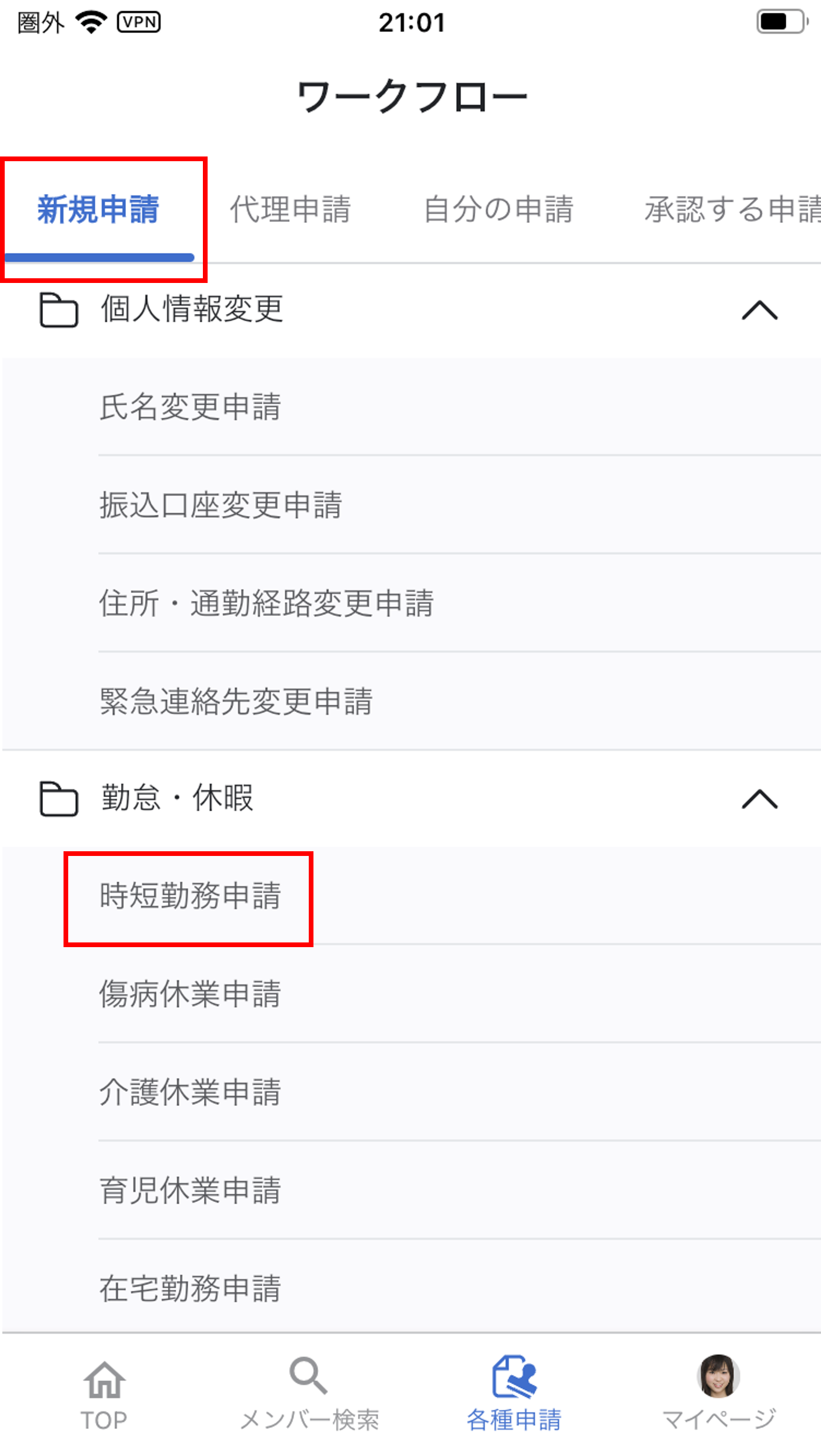
②申請内容を入力する
申請内容入力画面が開かれるので、必要箇所の入力欄をタップして入力します。
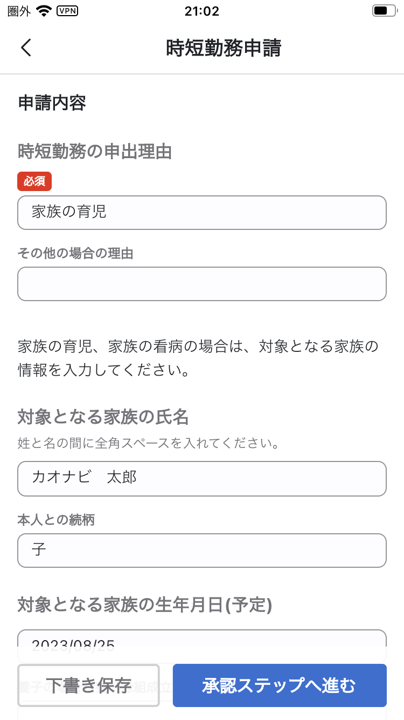
下書き保存
途中で入力を中断する場合は、左下の『下書き保存』ボタンで保存してください。
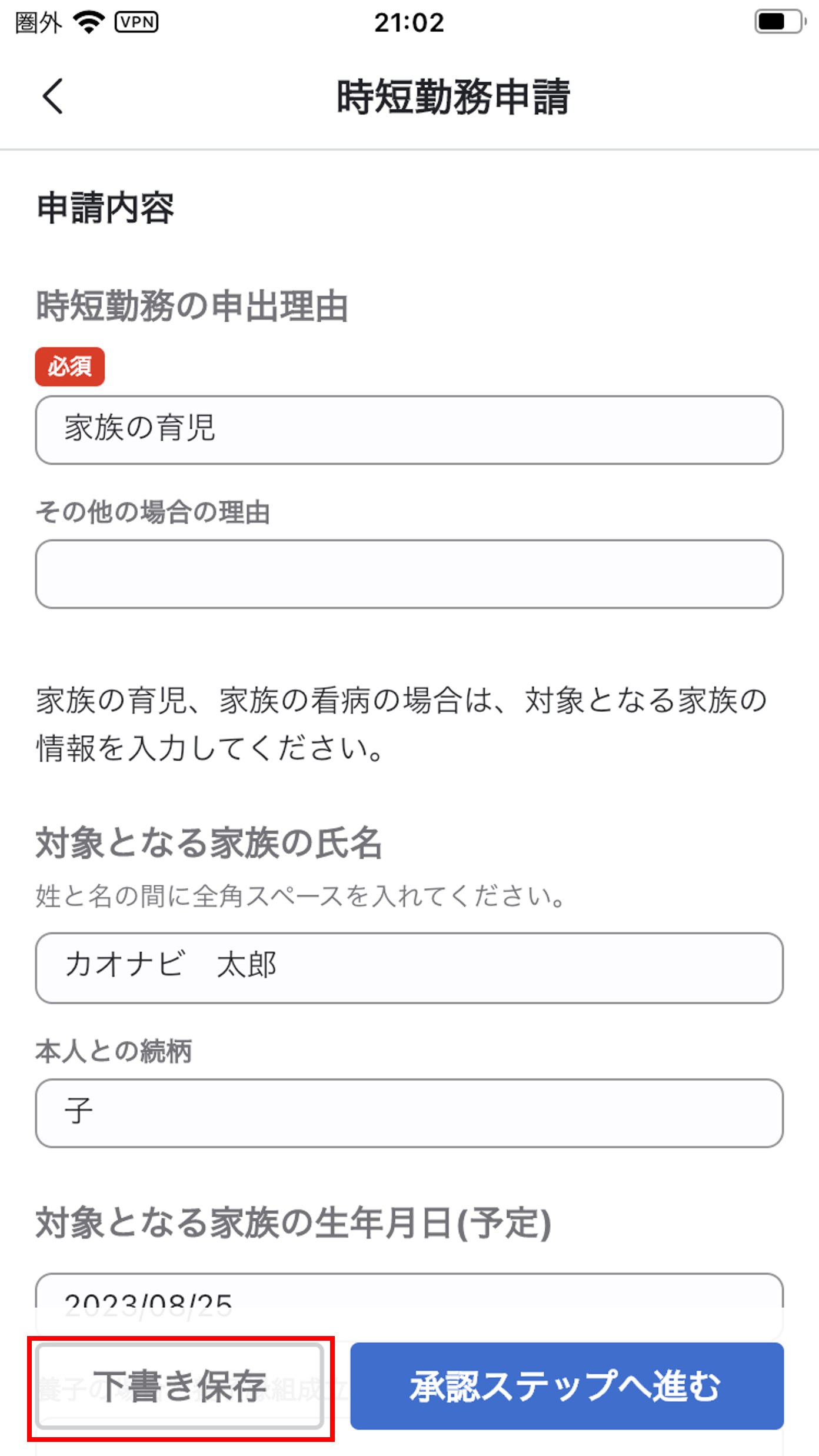
下書きされた申請は、『自分の申請』タブの下書きから再度編集できます。
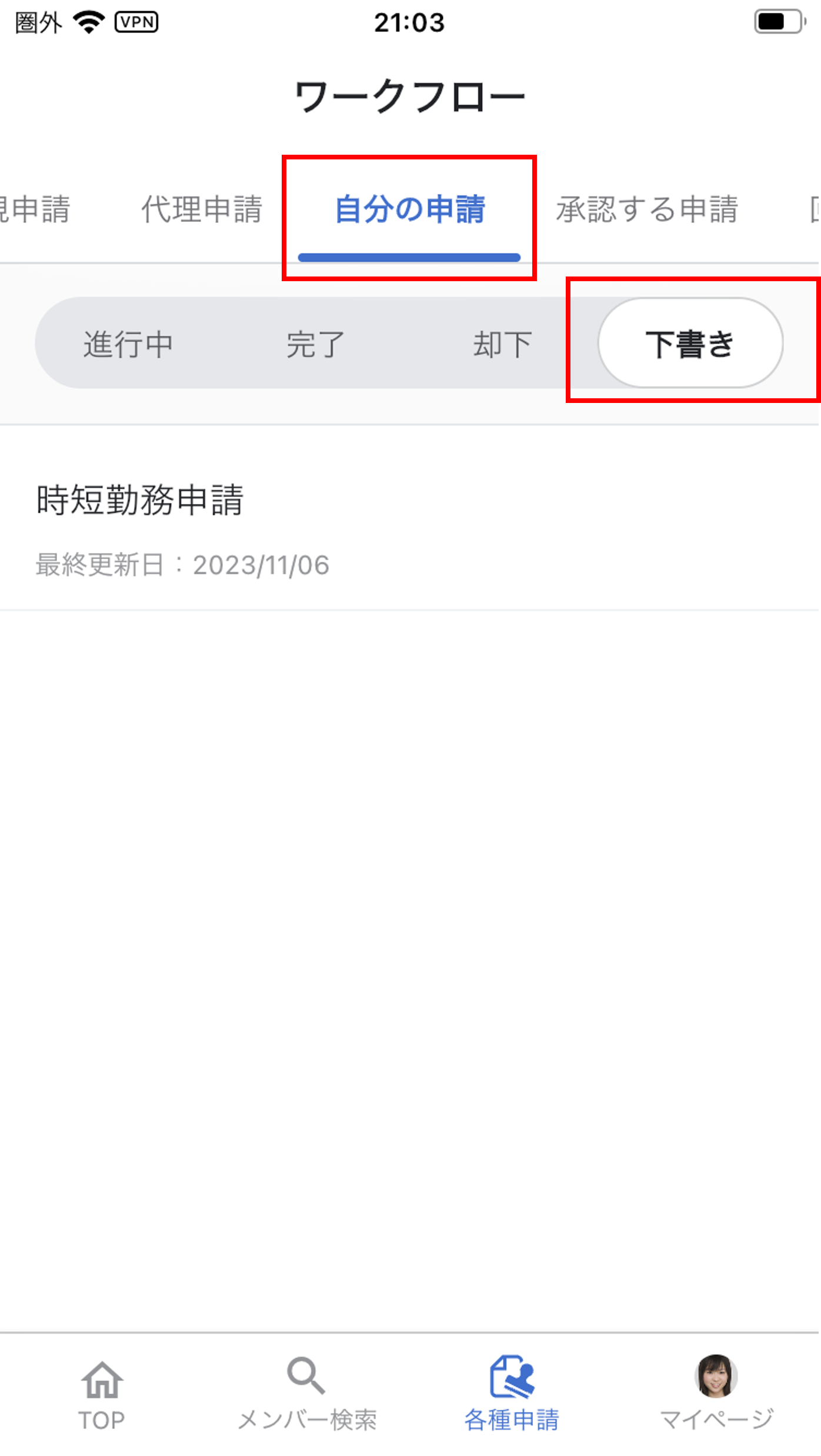
下書きを削除する場合、右上のゴミ箱アイコンをタップします。
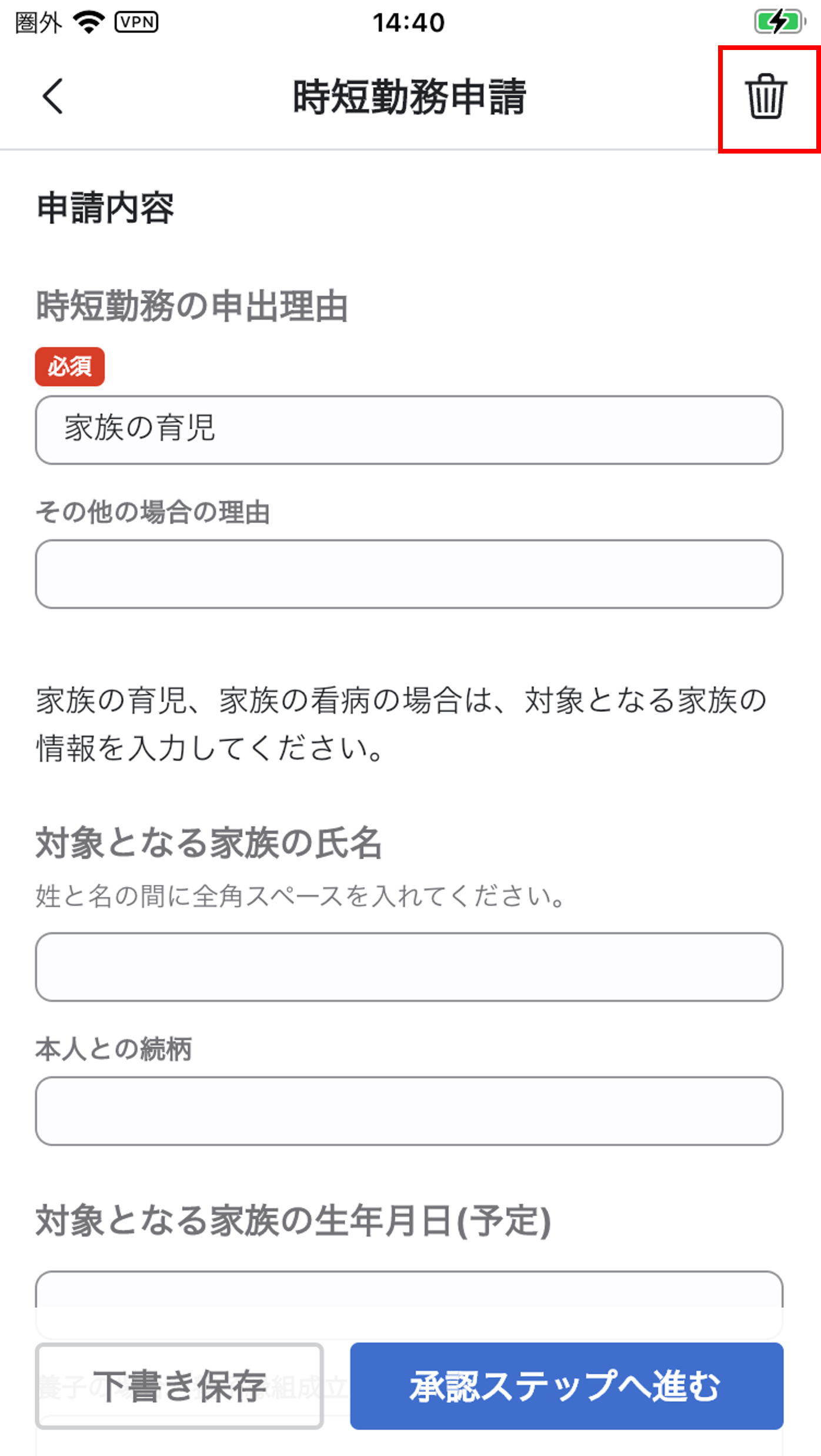
確認メッセージが表示されるので、『削除』をタップします。
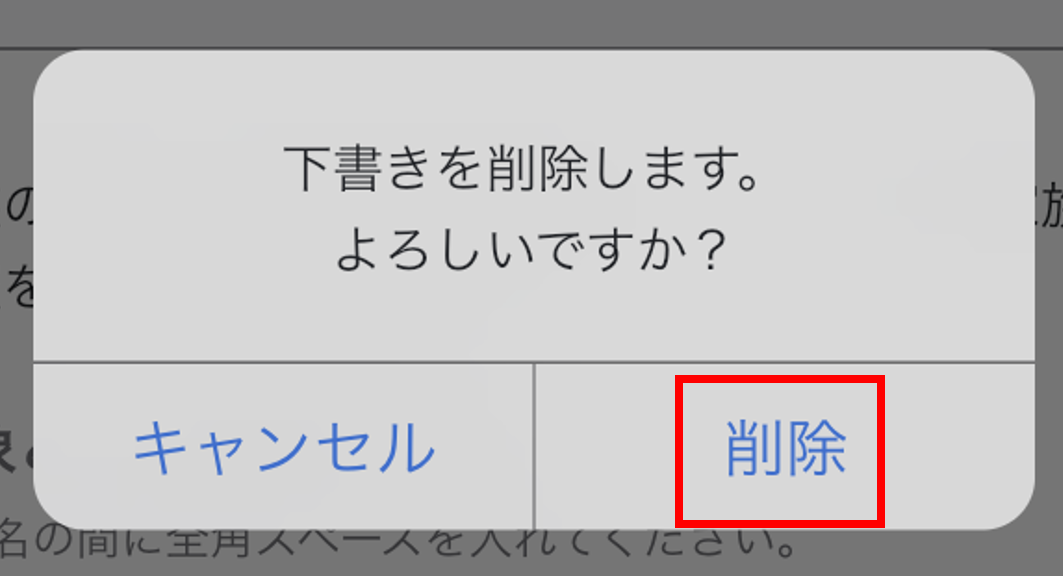
③承認ステップを登録する
申請内容の入力が完了したら、承認ステップを登録します。
プルダウンをタップし、承認者変更画面を開きます。
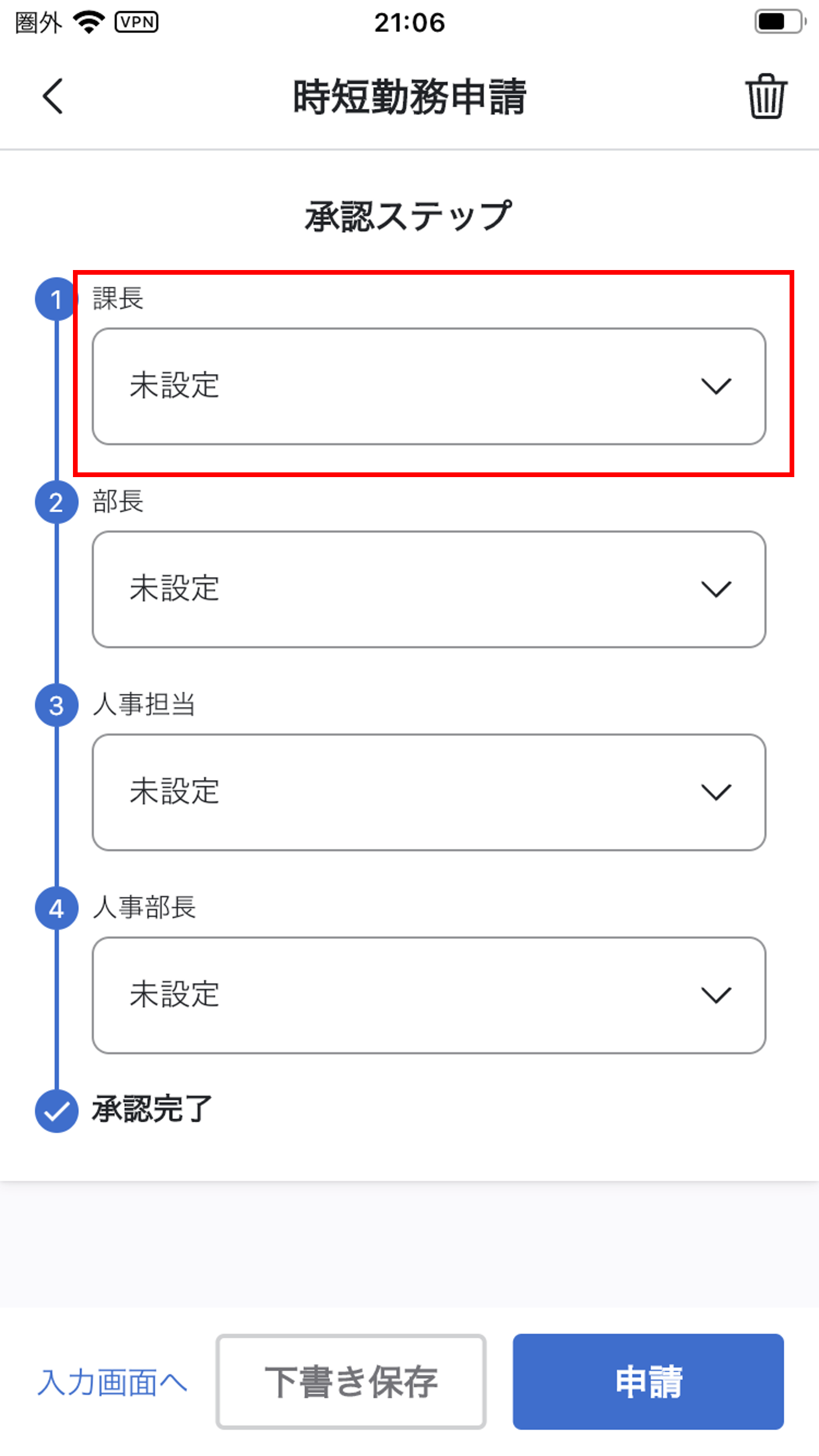
メンバーを検索して、承認者を選択し右下の『変更』をタップします。
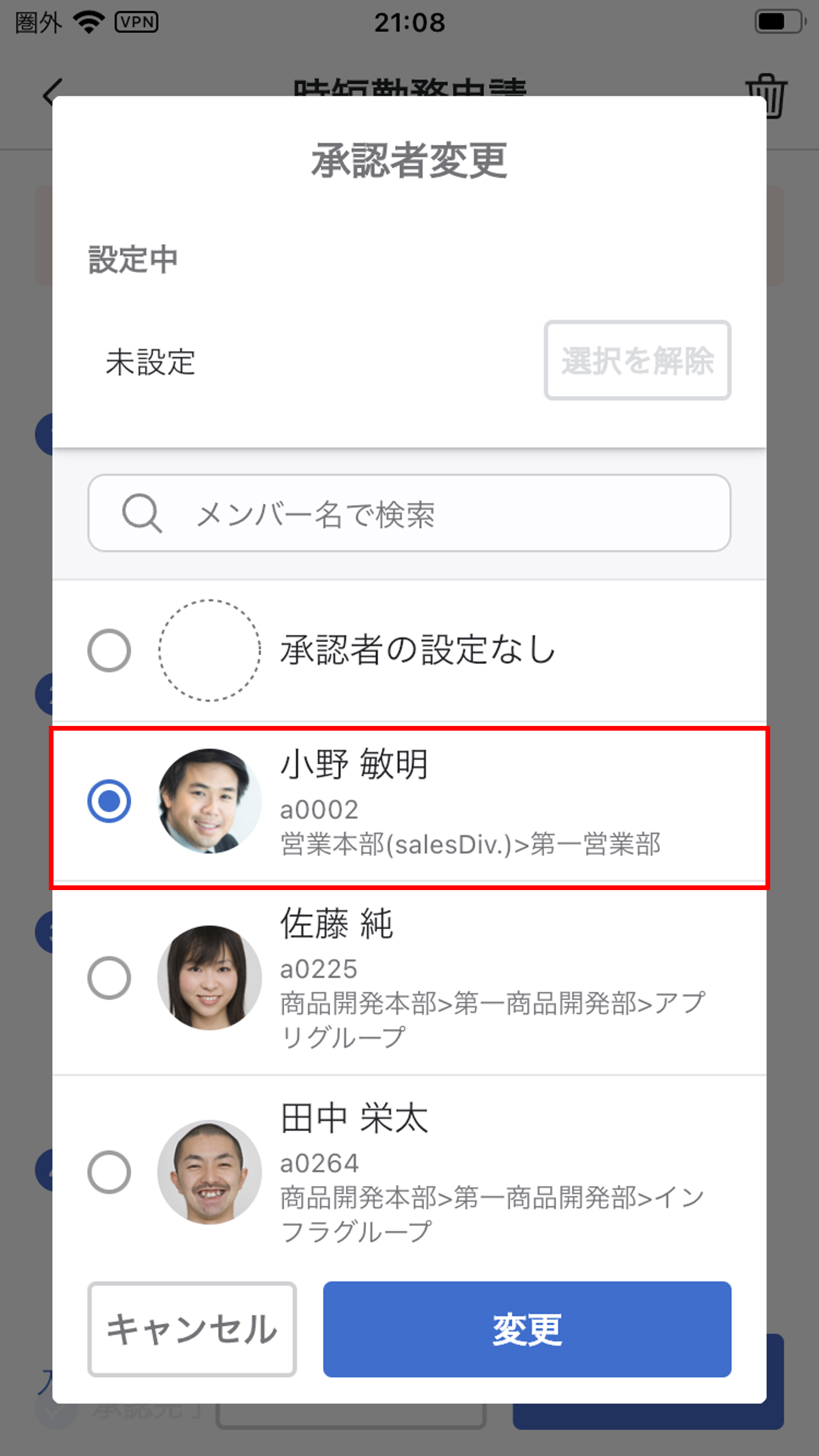
承認者を解除したい場合は、プルダウンをタップし、『選択を解除』をタップしてください。
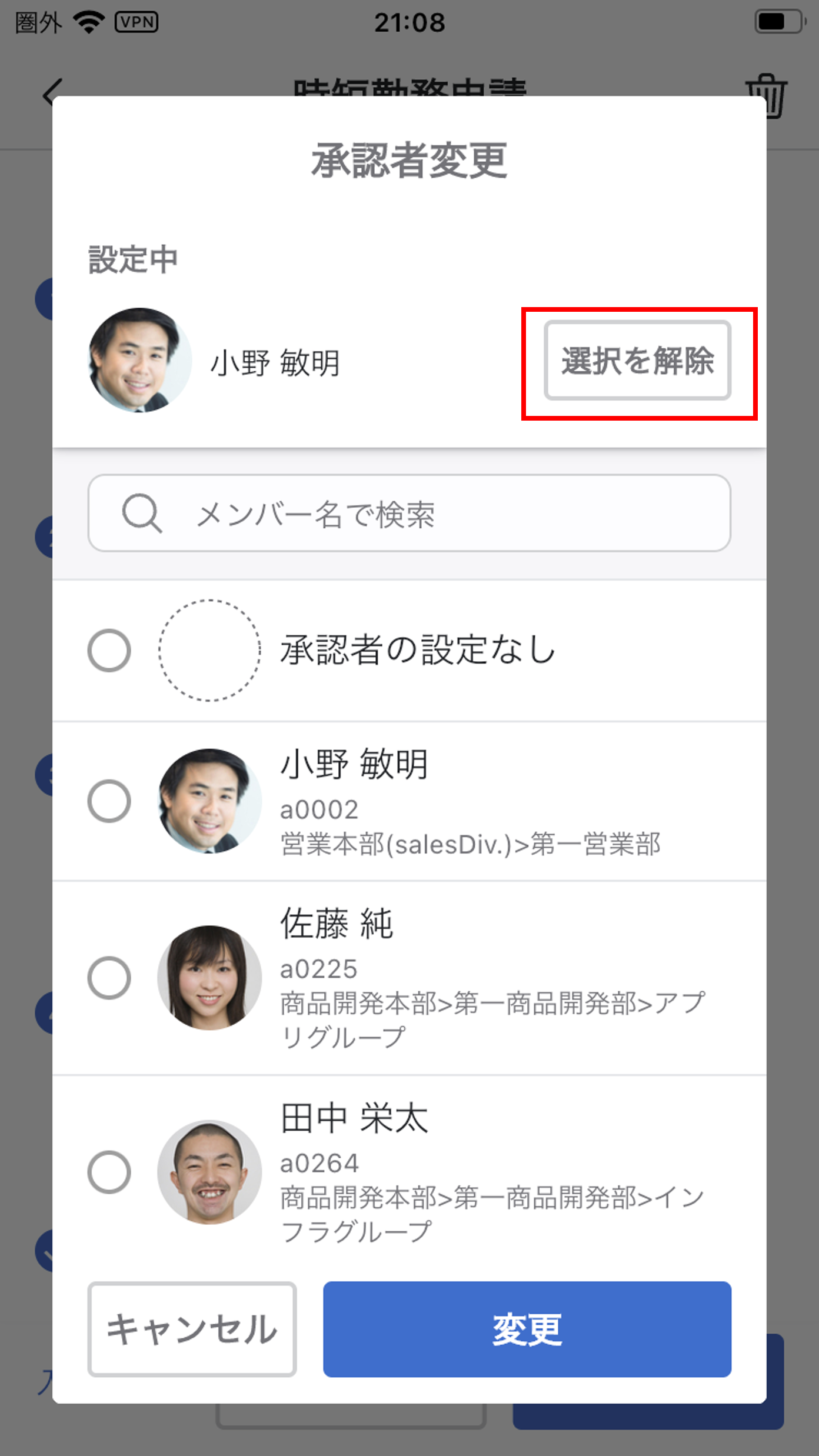
自身の承認者がプルダウンリスト内に表示されないとき
承認者として設定できるのは、下記条件を満たしたユーザーのみです。
自身の承認者がプルダウン内に表示されないときは、社内の管理者(Adm)ユーザーに問い合わせてください。
- ユーザーIDを持っている
- ワークフロー機能の利用権限がある
- 退職者ではない
- 申請者に承認者の閲覧権限がある
承認者を選択できないとき
承認者を選択できない場合は、変更することはできません。
申請者に閲覧権限がないメンバーが承認者として設定されていた場合も、「(表示できません)」と表示され、変更することはできません。
■閲覧権限があり、選択できない場合
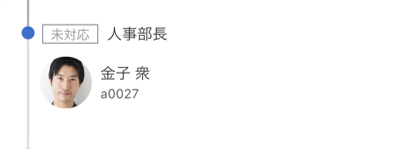
■閲覧権限がなく、選択できない場合
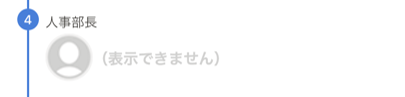
■閲覧権限があり、選択できる場合
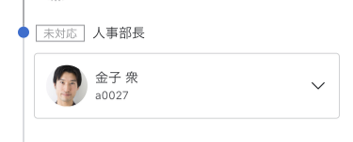
承認者を設定しないとき
承認者を設定しないこともできます。ただし、直後の承認者を設定しない場合は、その次の承認者を設定する必要があります。
※全ての承認者を『承認者の設定なし』とすることもできます。その場合は申請と同時に承認完了となります。
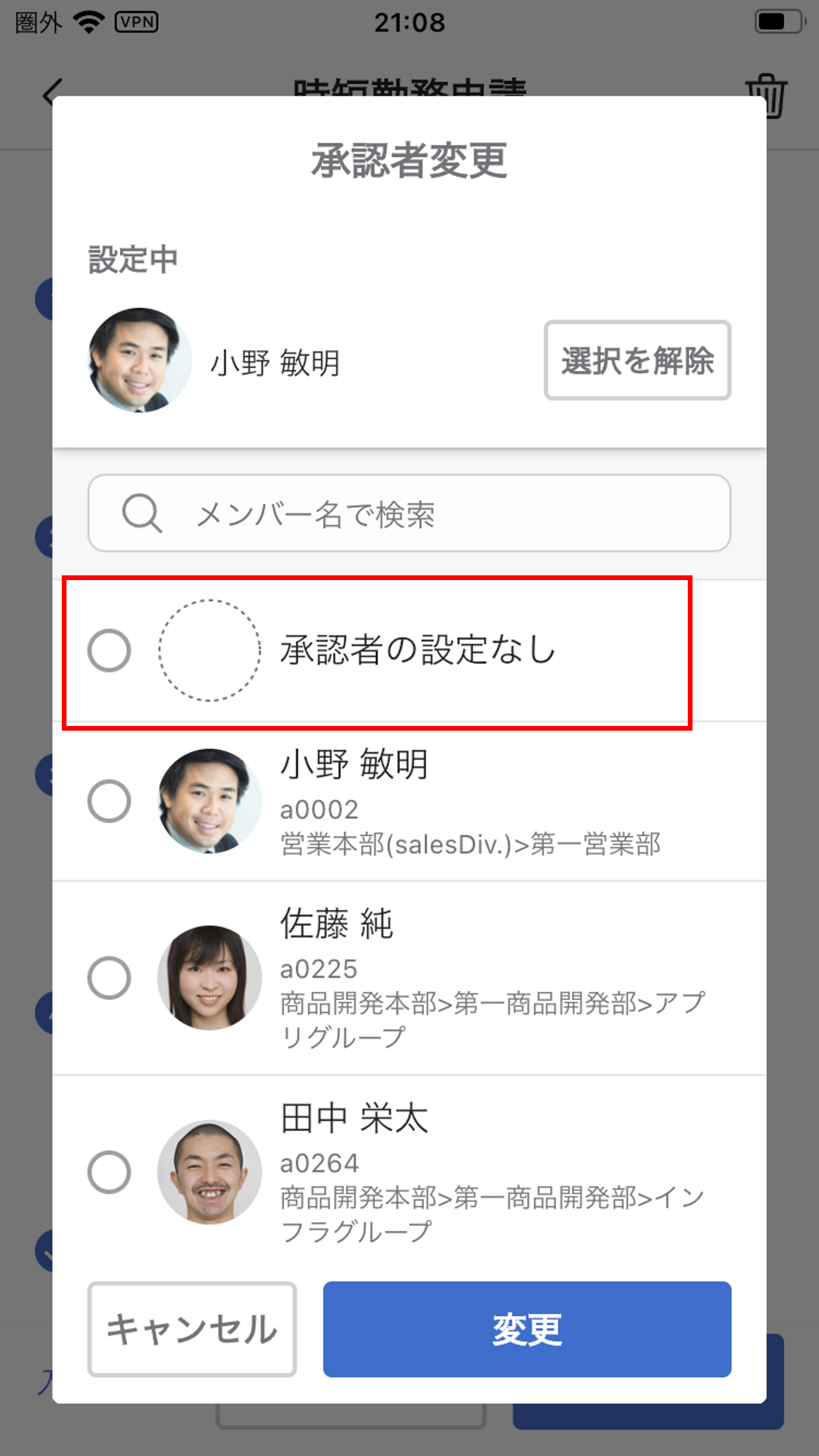
④申請する
承認ステップまで登録できたら、画面下部の『申請』をタップします。
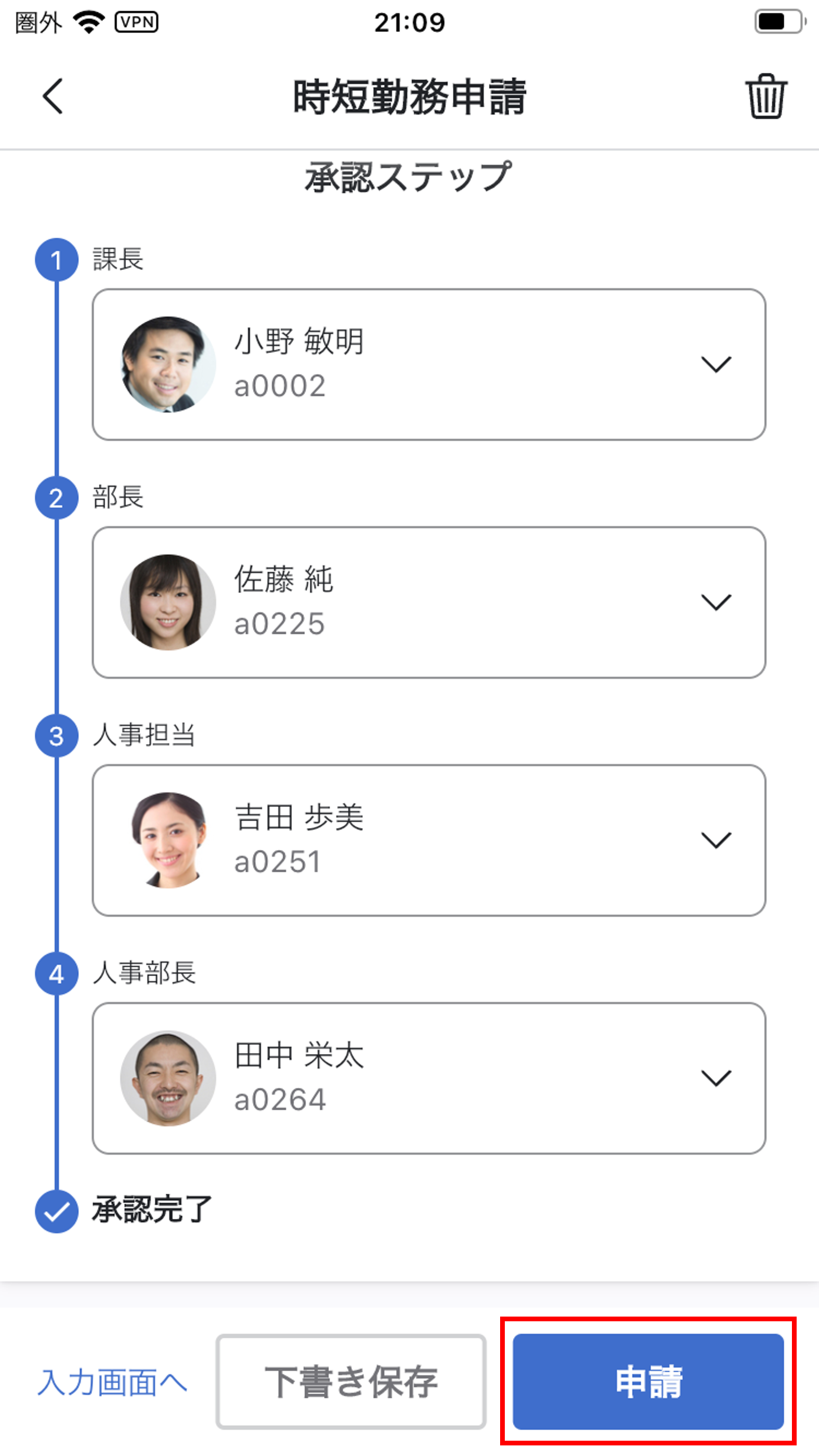
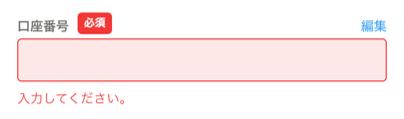
コメント入力画面が開かれるので、任意でコメントを入力し『申請』をタップします。
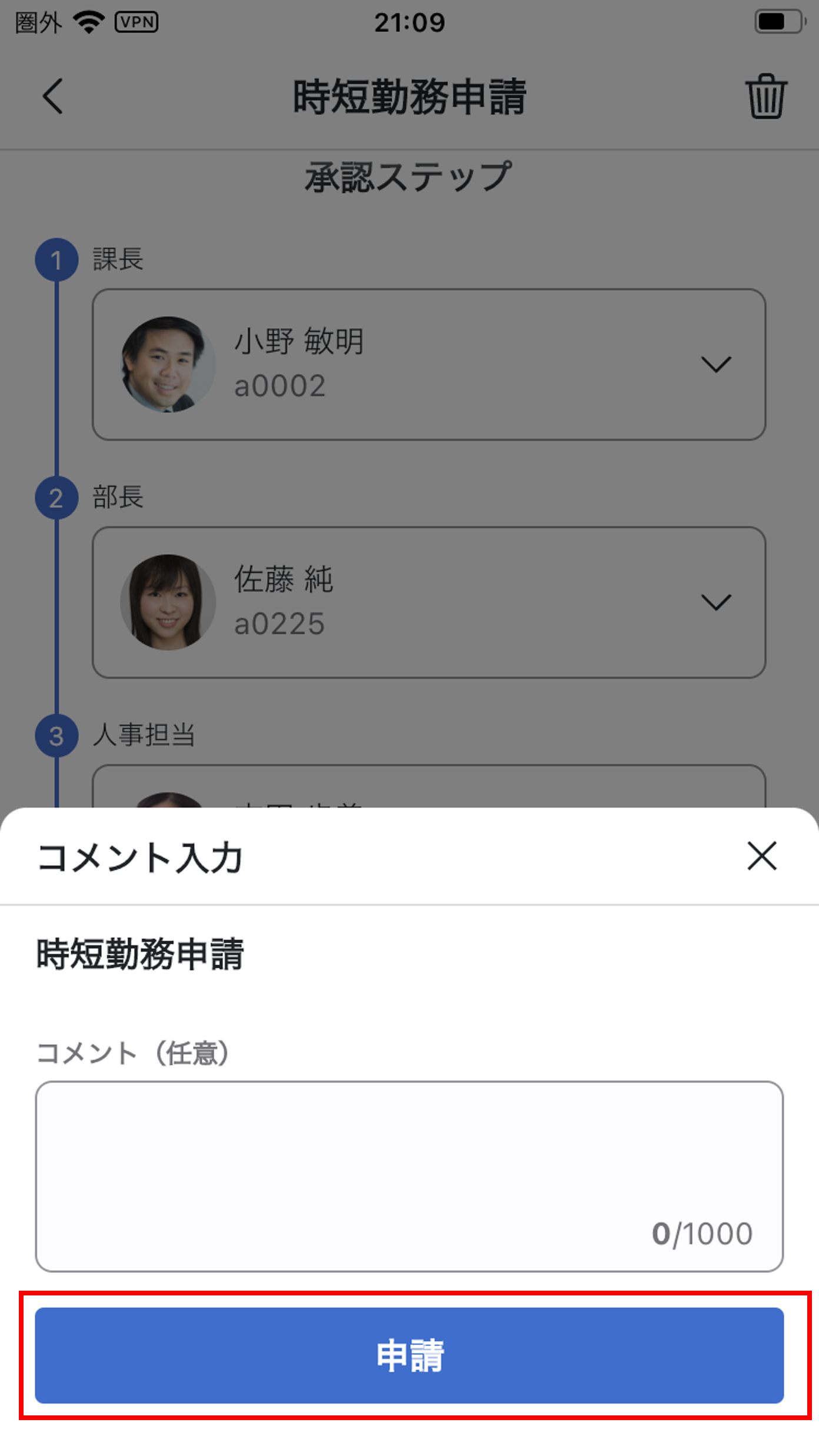
(アプリ)代理申請をあげる
「ワークフロー機能を利用できない従業員の代わりに申請をあげたい」「休職が延長になった従業員の代わりに休職申請をあげたい」などの際に、代理申請を使用することで本人の代わりに申請をあげることができます。
①申請内容入力画面を開く
申請者の代理で申請をあげる際は、『代理申請』から申請したいフォーム名をタップします。
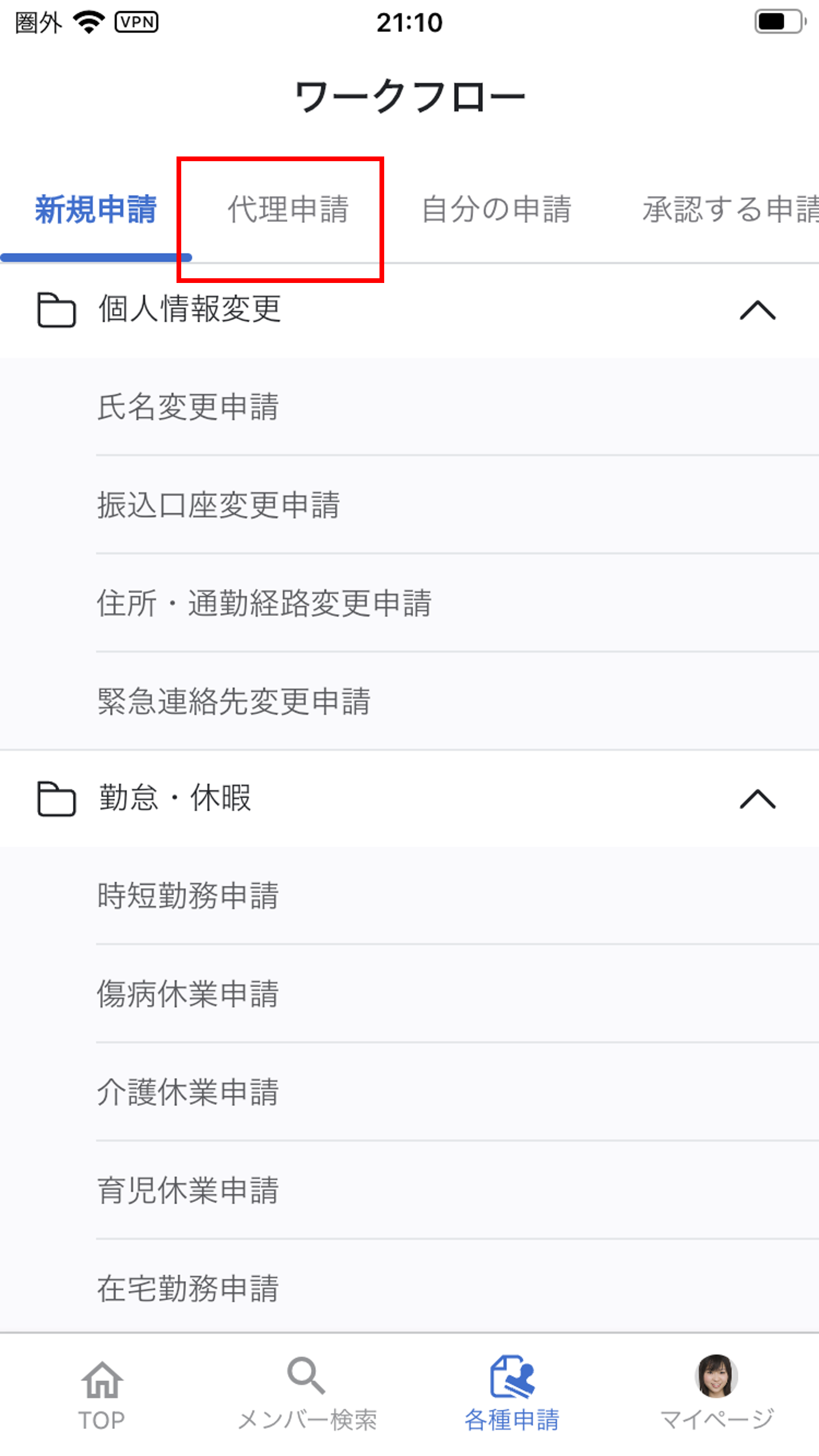
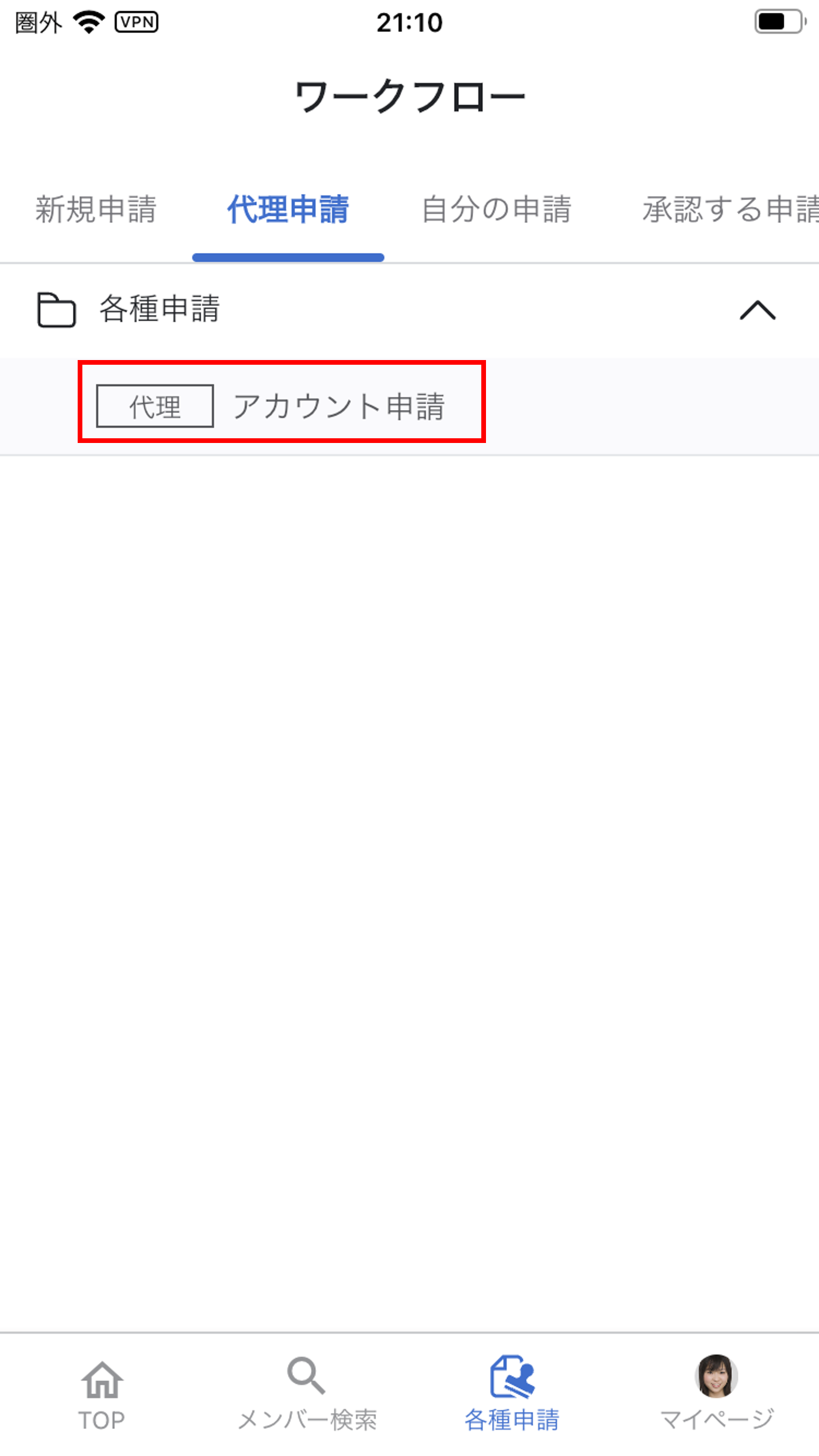
②申請者を選択する
申請者のプルダウンをタップし、申請者を選択します。
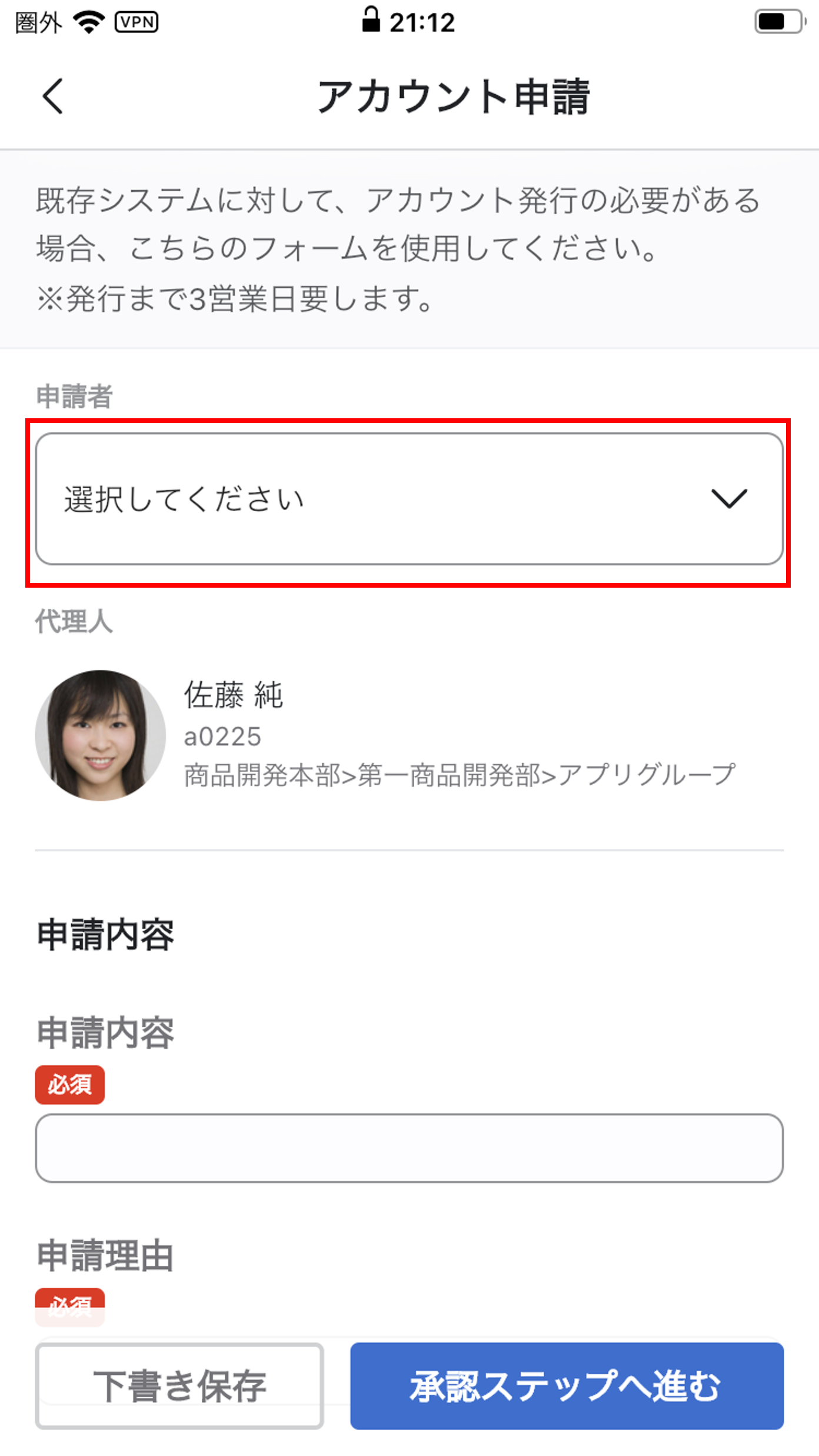
検索を行えます。
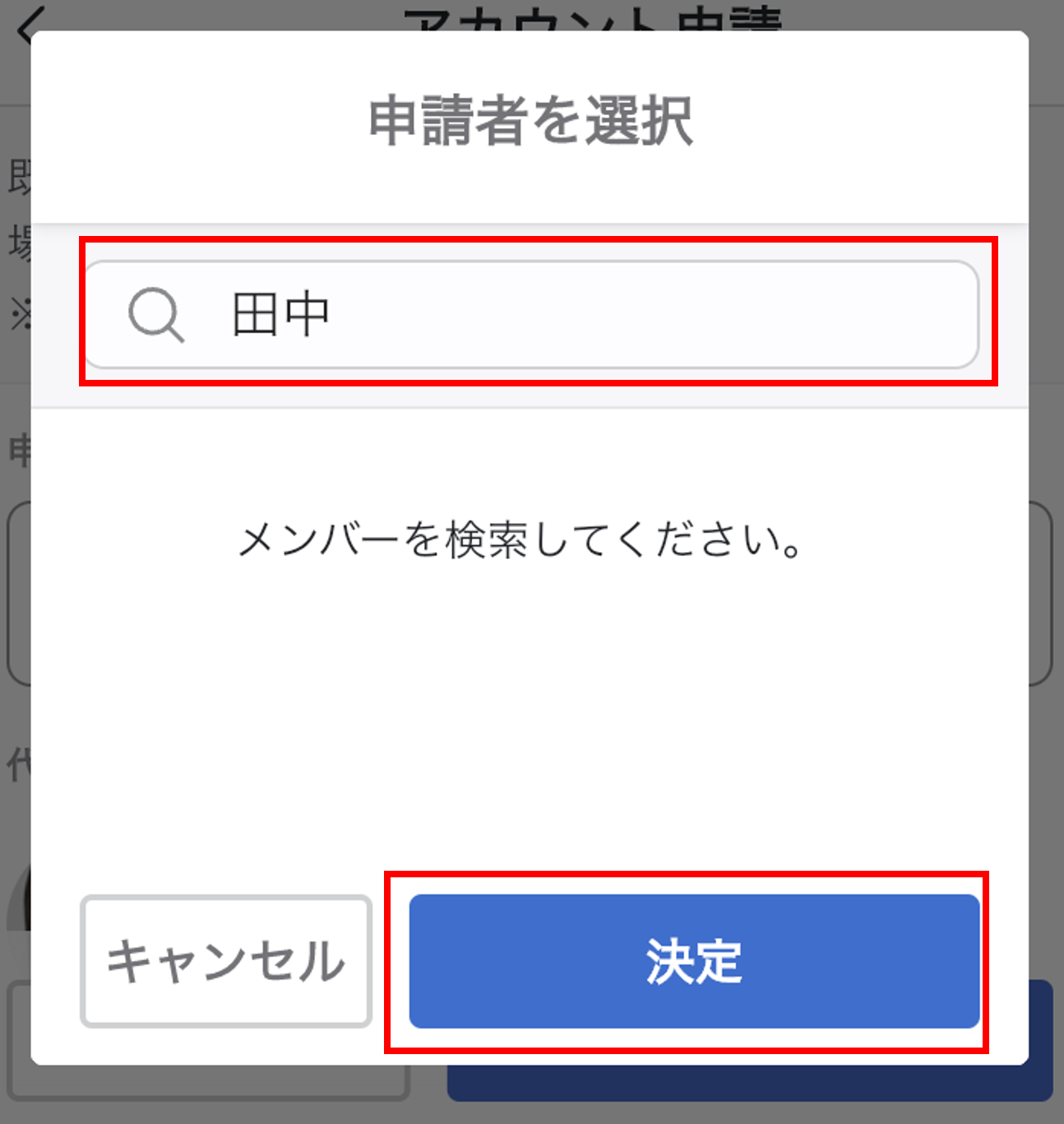
該当者を選択し、『決定』をタップします。
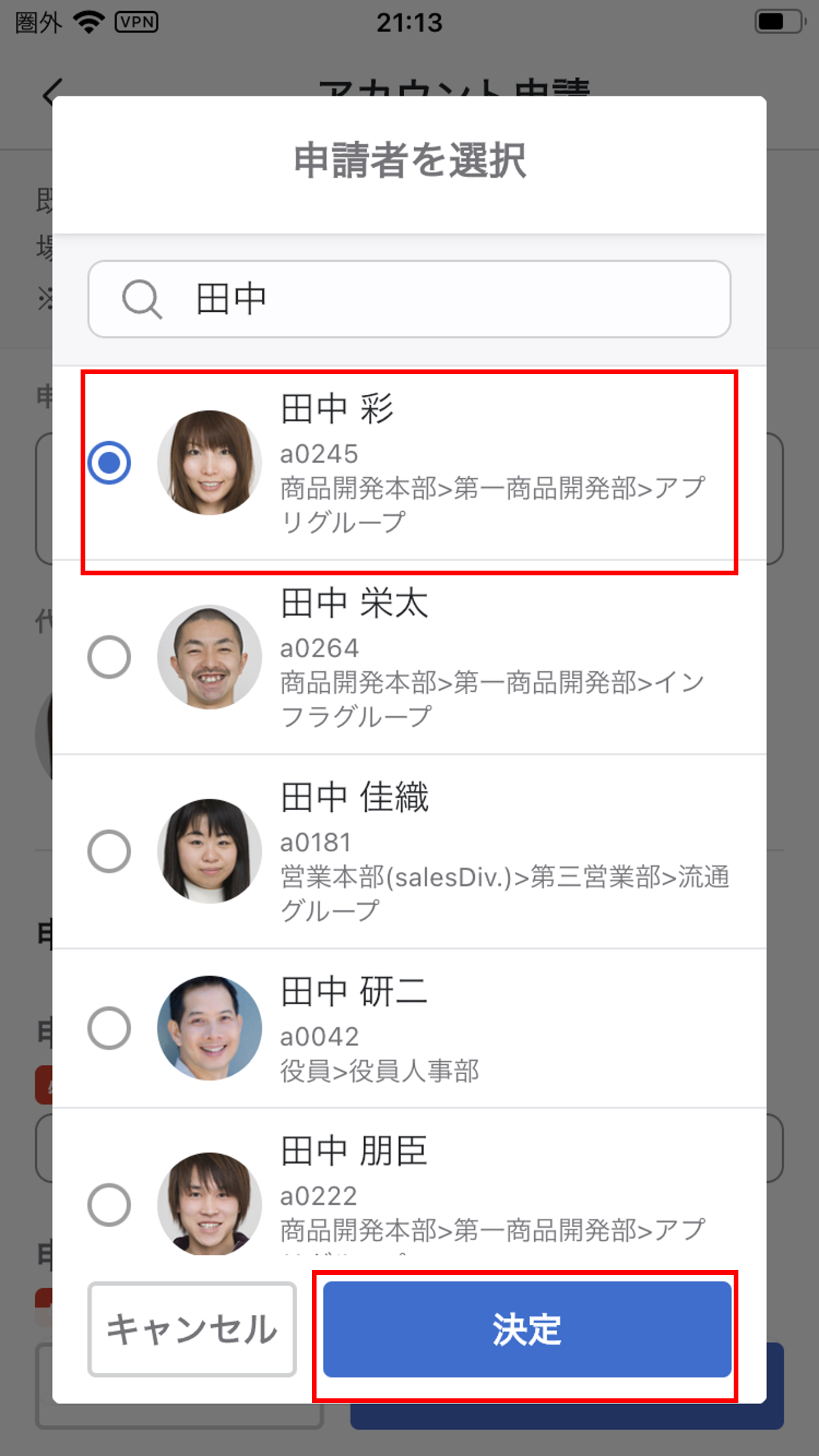
申請を代行したい対象が表示されない場合は、管理者(Adm)ユーザーが申請フォームの権限設定を変更する必要があります。
以降は、申請内容を入力するの手順以降と同様です。
(アプリ)自分の申請を確認する
①自分の申請一覧画面を開く
ワークフロートップから、『自分の申請』をタップします。
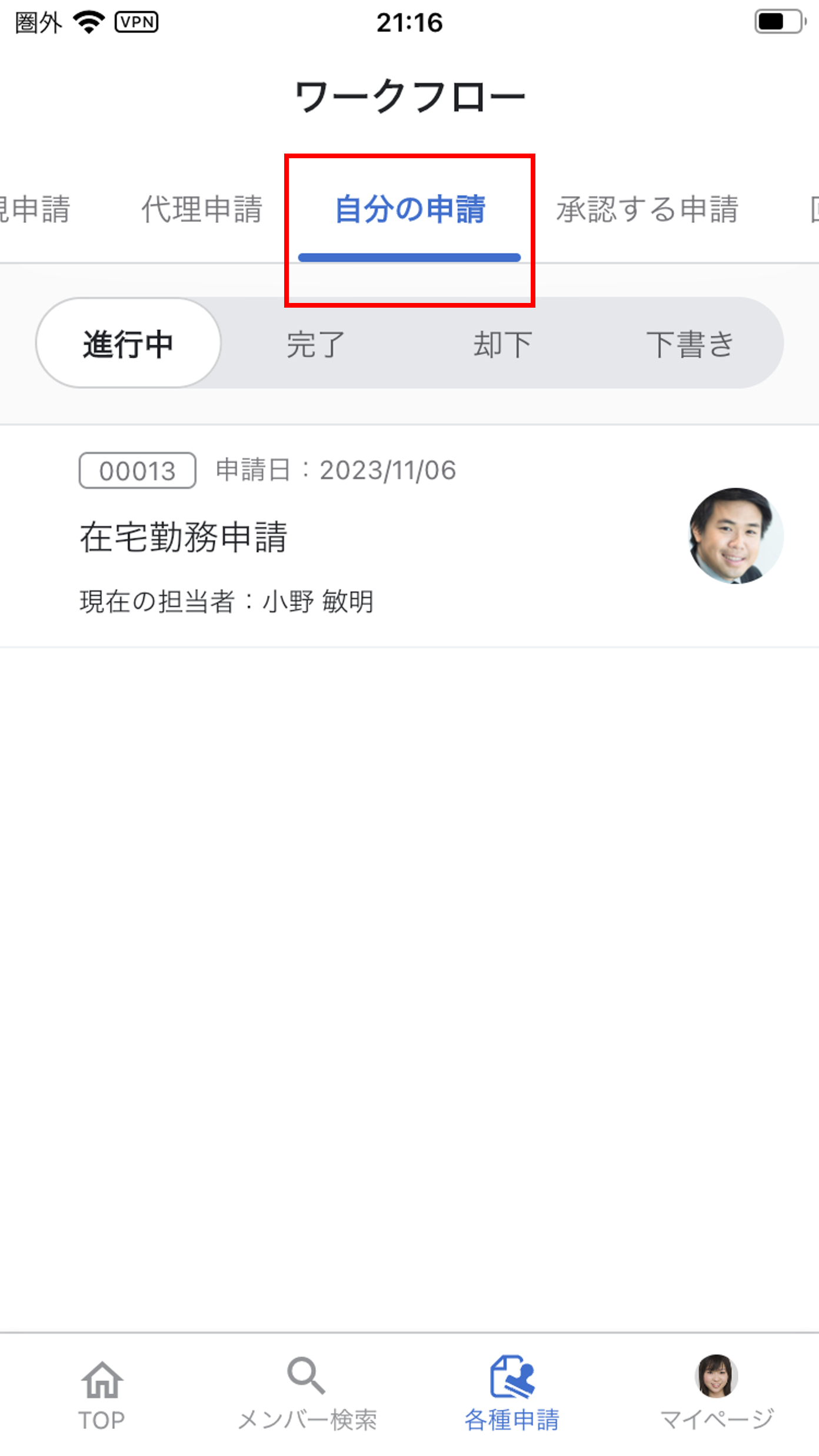
自分の申請一覧画面が表示されます。
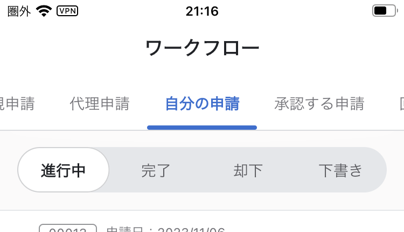
②申請内容を確認する
内容を確認したい申請をタップします。
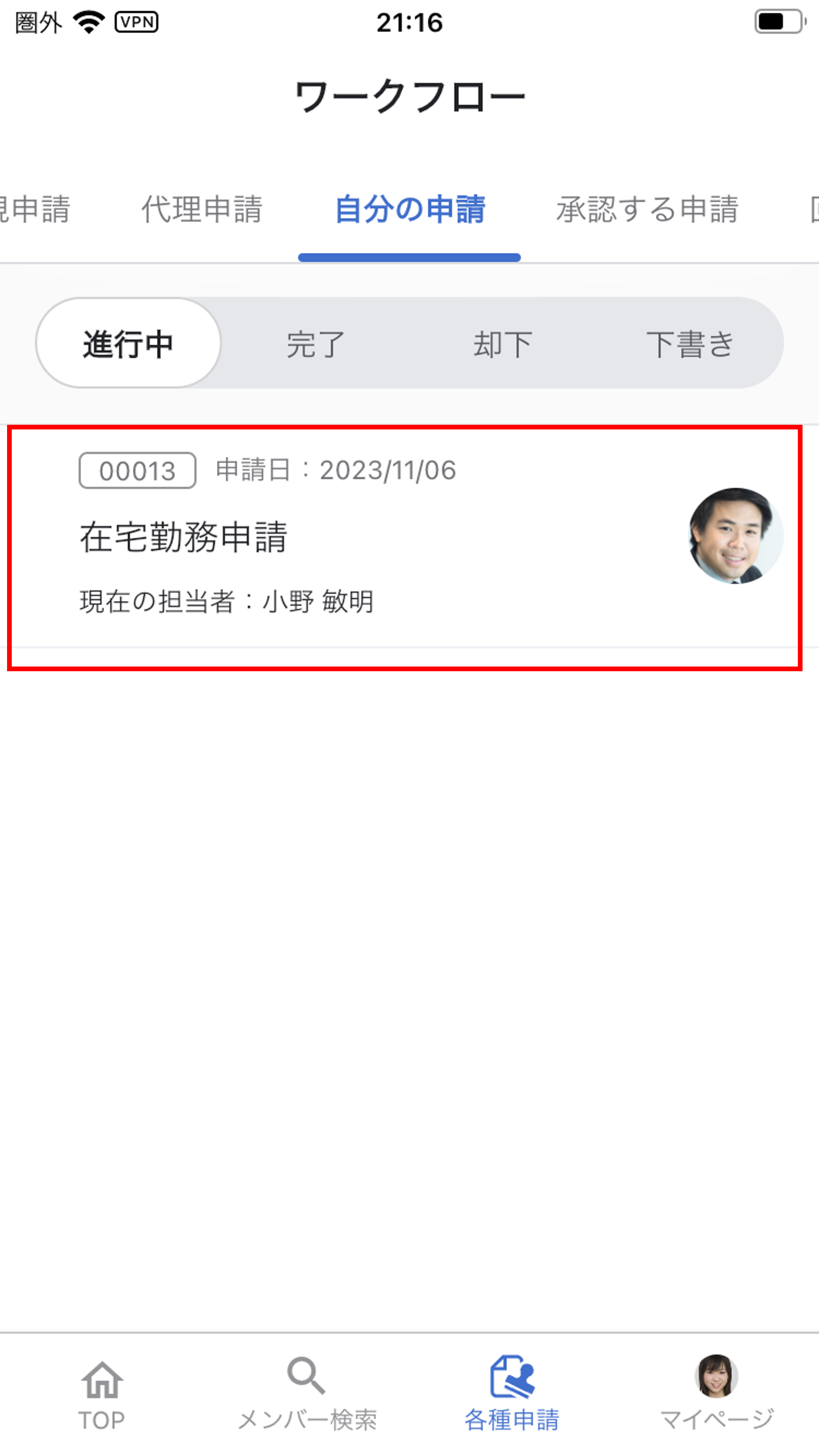
申請内容の詳細と進行状況が確認できます。
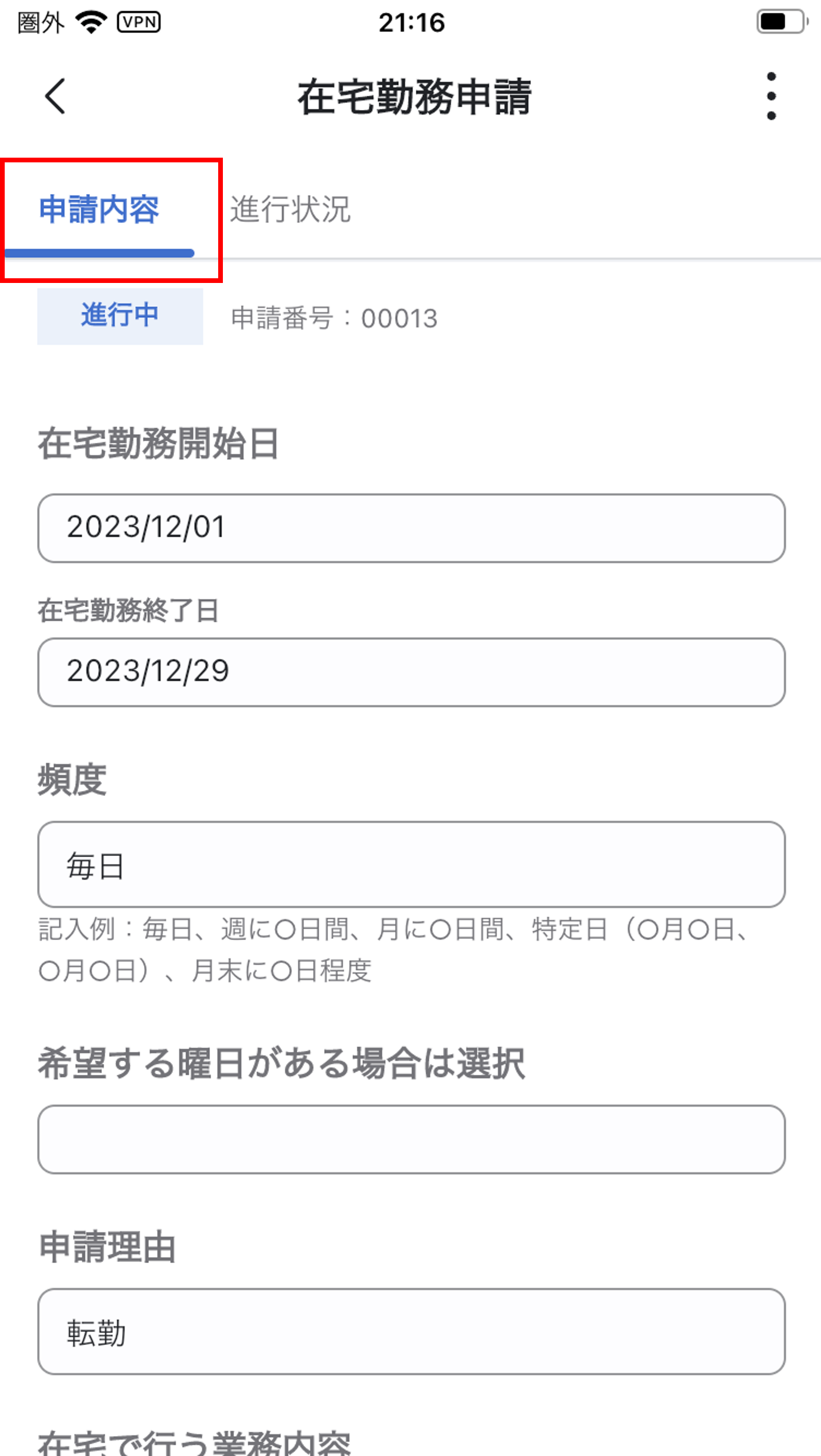
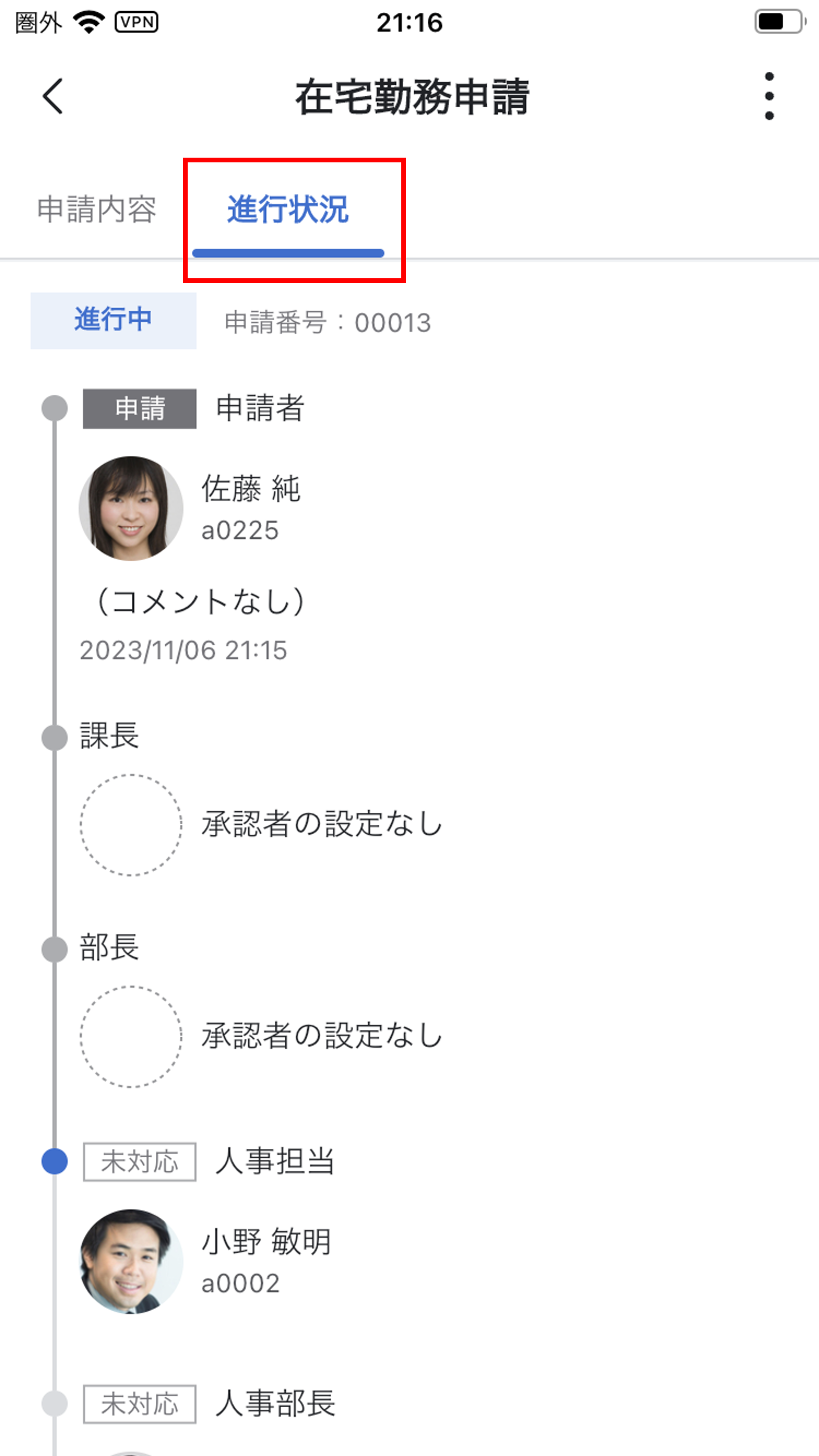
(アプリ)過去の申請をコピーして新規申請する
ステータスが進行中、完了、却下の申請は、内容をコピーして新規に申請できます。
※下書き、再申請状態の申請はコピーできません。
①自分の申請一覧画面を開く
ワークフロートップから、『自分の申請』をタップします。
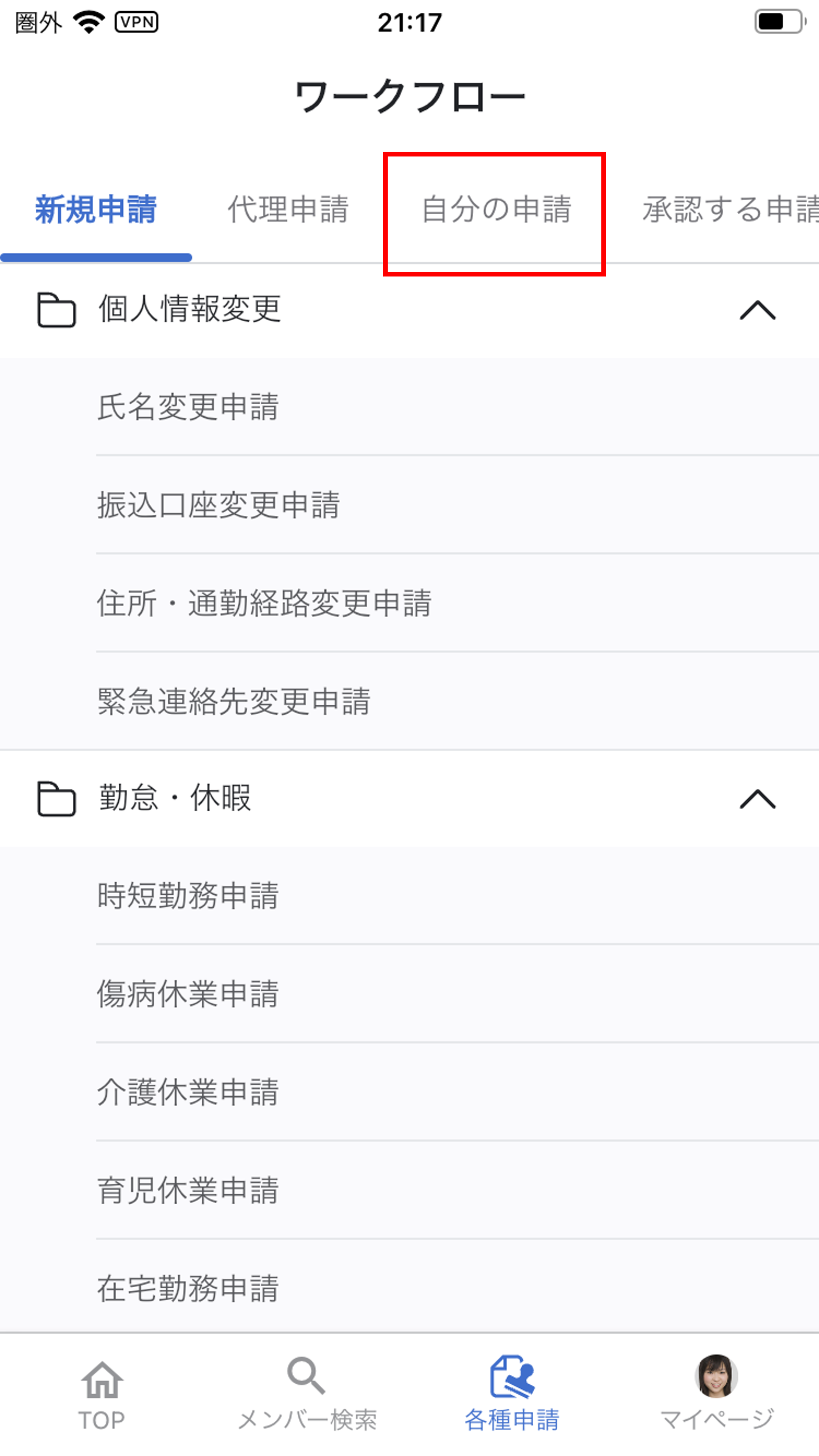
②コピーする申請を選択する
自分が申請した申請一覧が表示されるので、内容をコピーしたい申請をタップします。
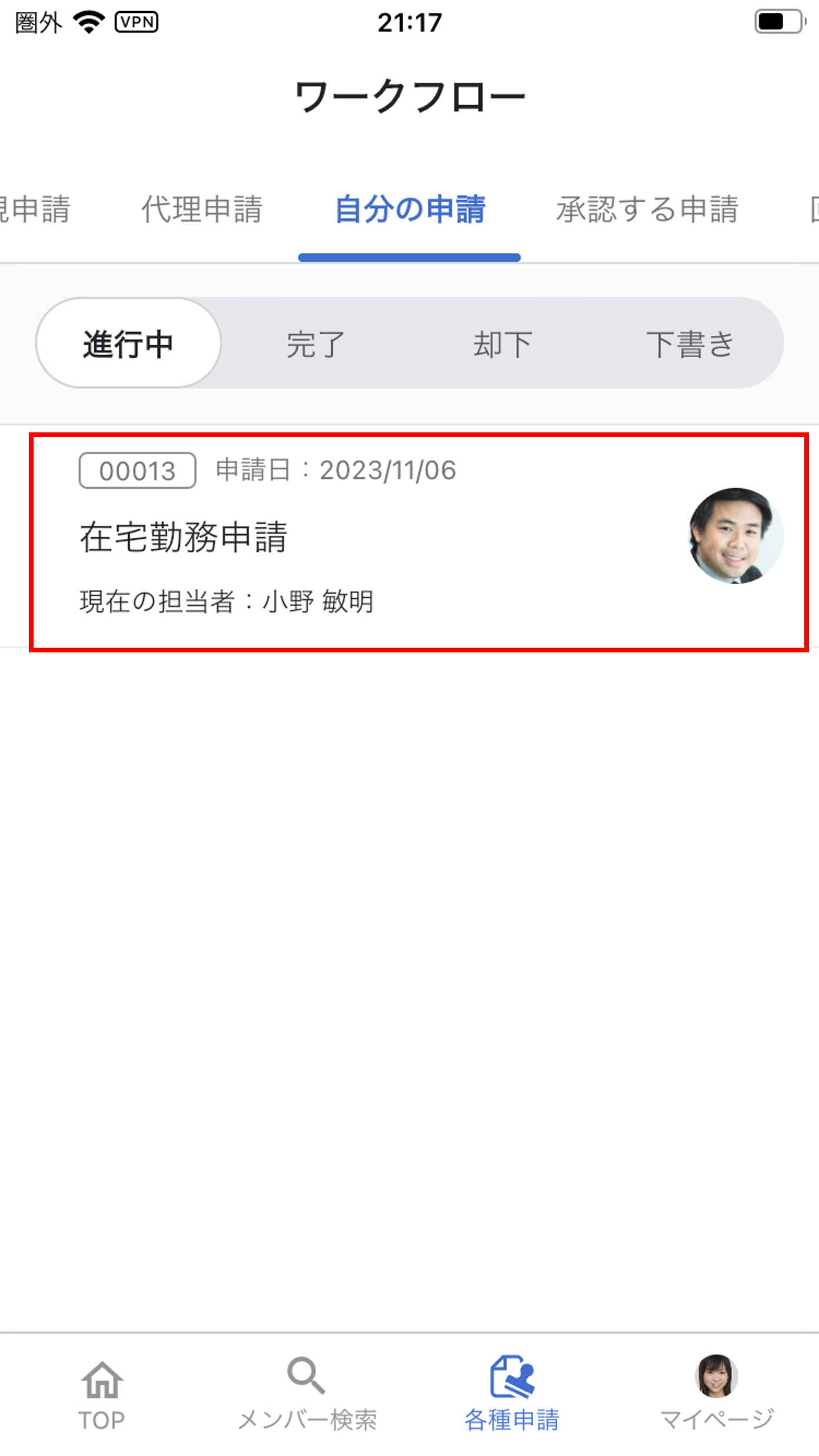
③申請をコピーする
申請内容確認画面が開かれるので、右上の『︙』をタップしてください。
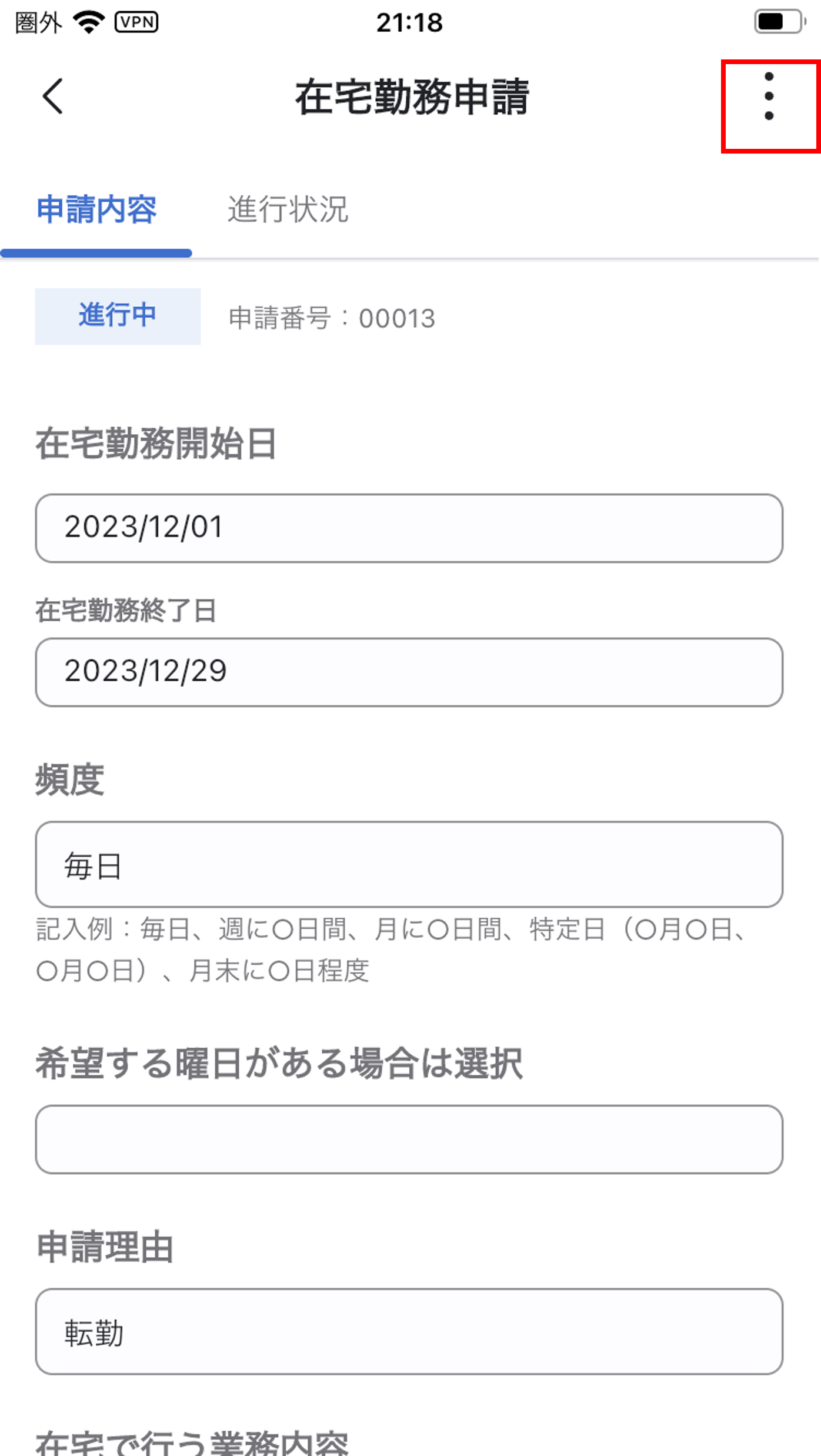
『申請内容をコピー』をタップしてください。
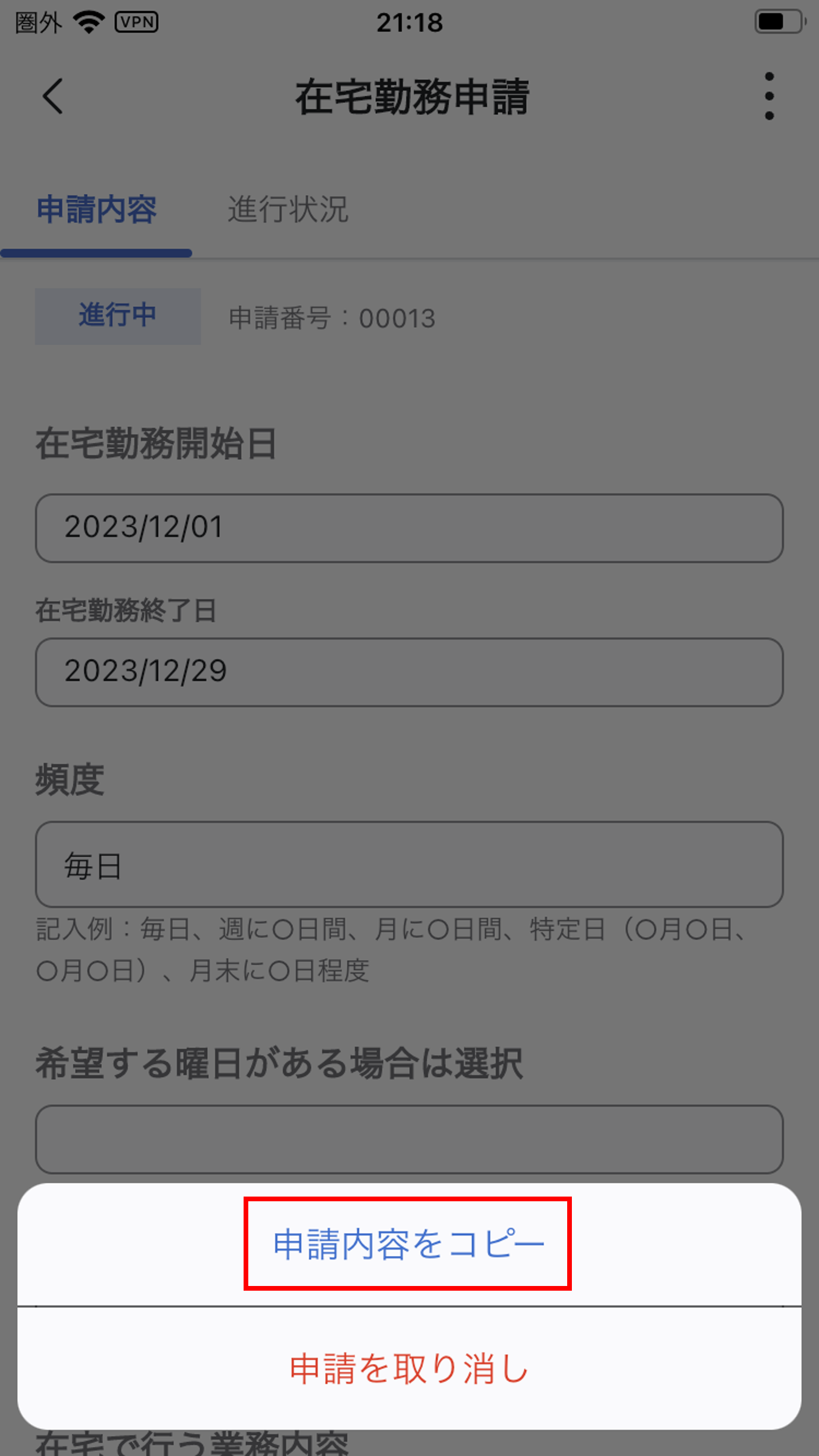
『コピー』をタップしてください。
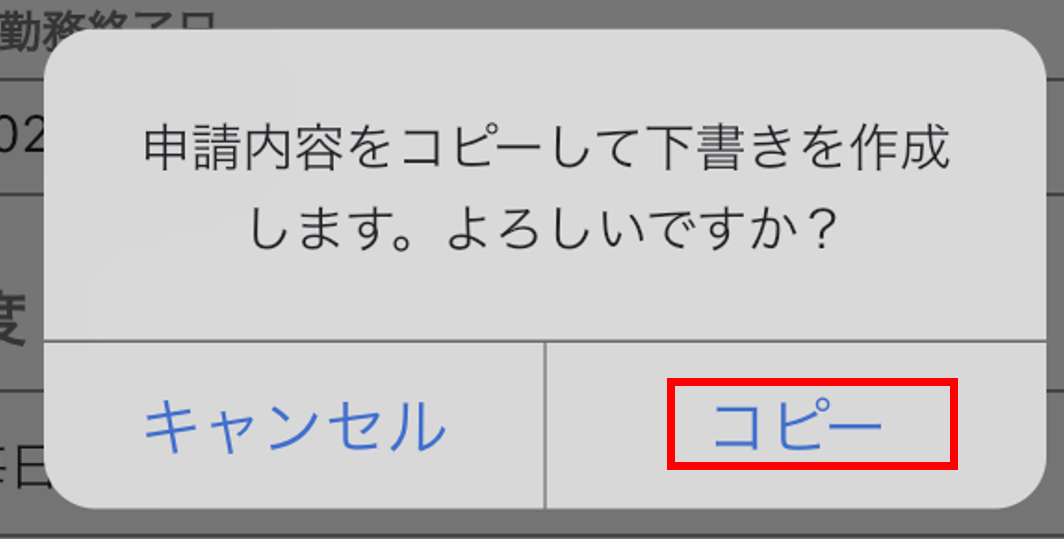
④申請内容を入力する
申請がコピーされると同時に、コピー先の申請が下書き保存されます。
以降は、申請内容を入力するの手順②以降と同様です。
(アプリ)申請を取り消す
承認が完了するまでの間、申請者は自身の申請を取り消すことができます。
①自分の申請一覧画面を開く
ワークフロートップから、『自分の申請』をタップします。
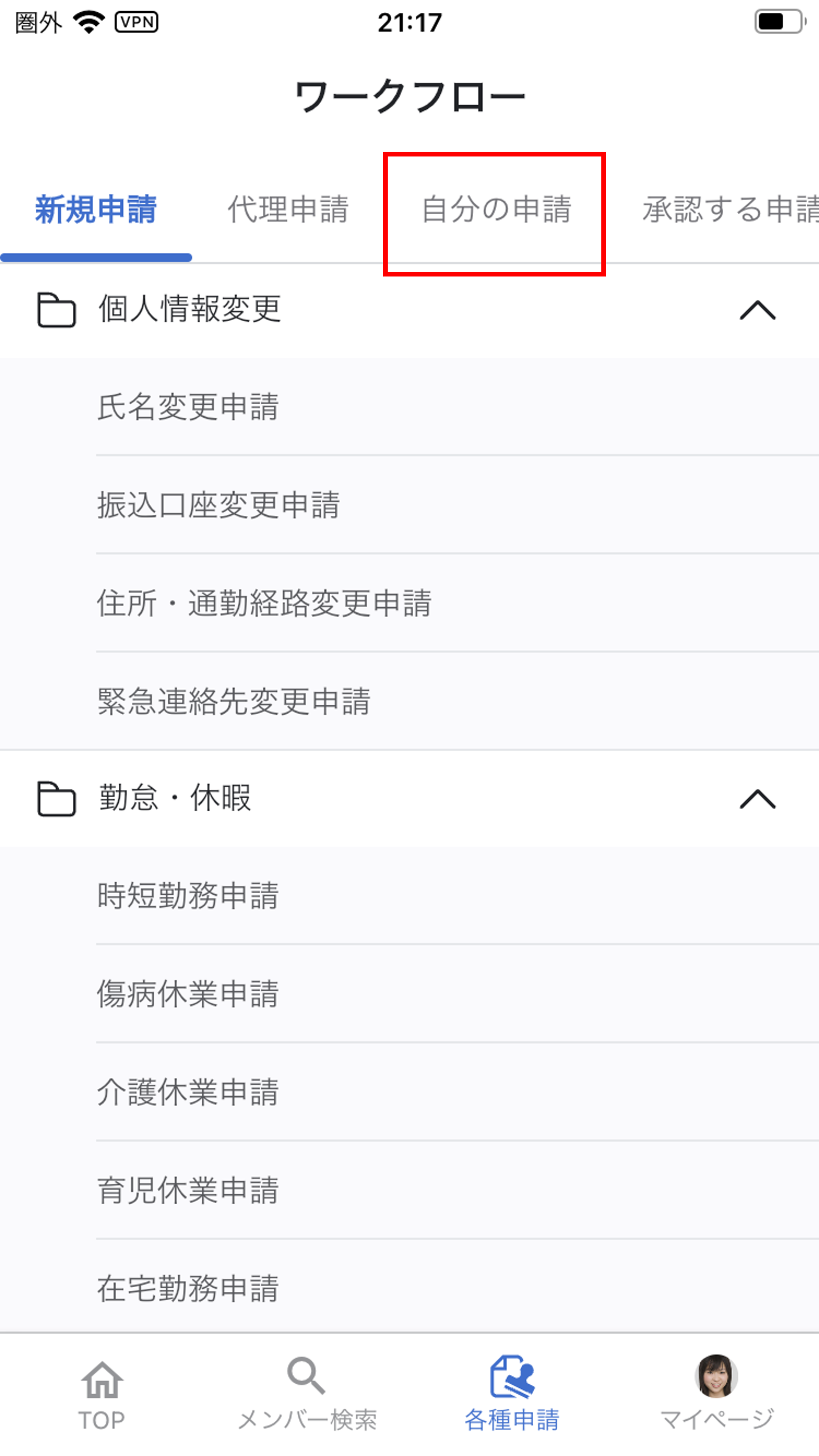
自分が申請した申請一覧が表示されるので、取り消したい申請をタップします。
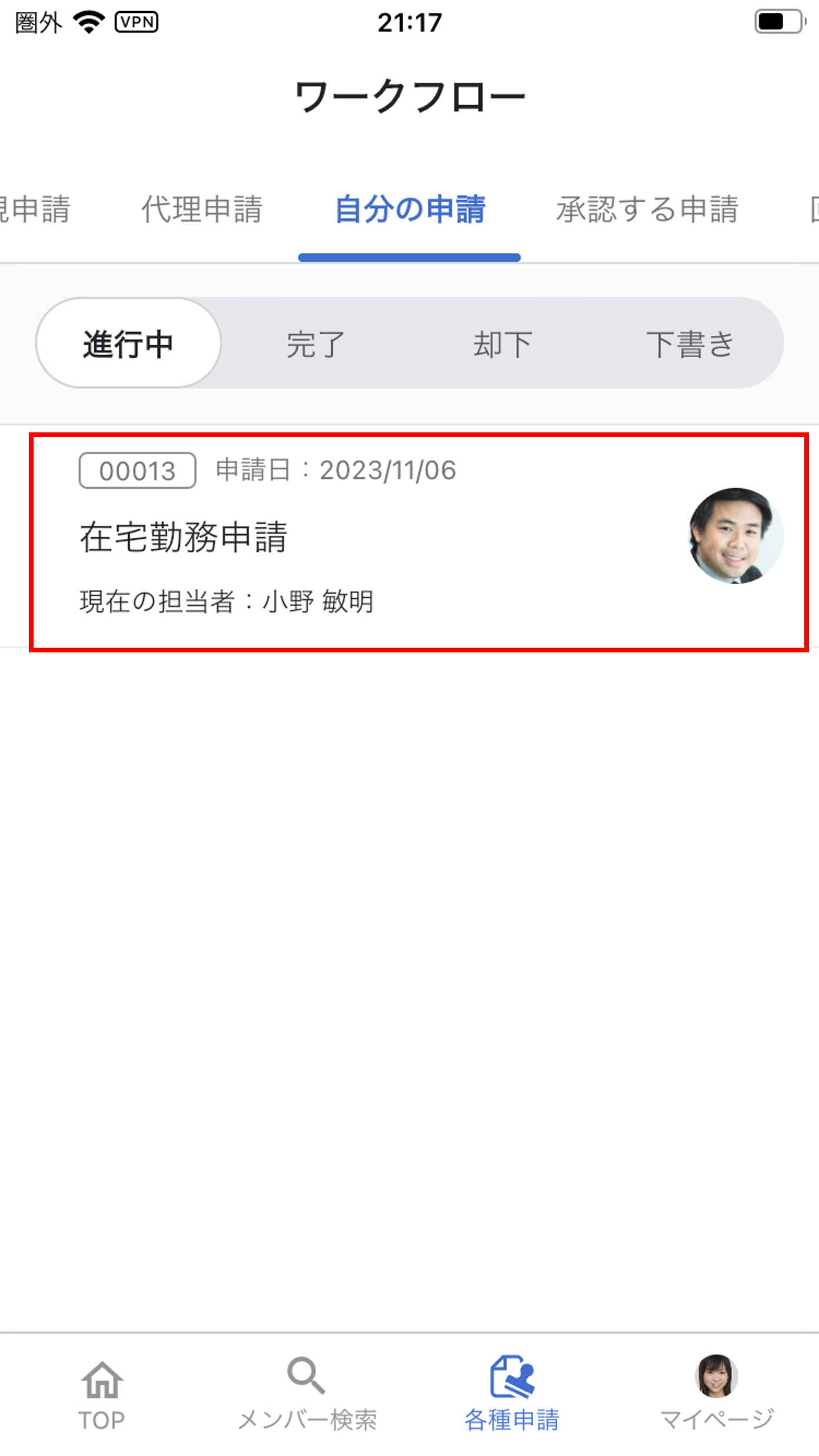
②申請を取り消す
申請内容確認画面が開かれるので、右上の『︙』をタップしてください。
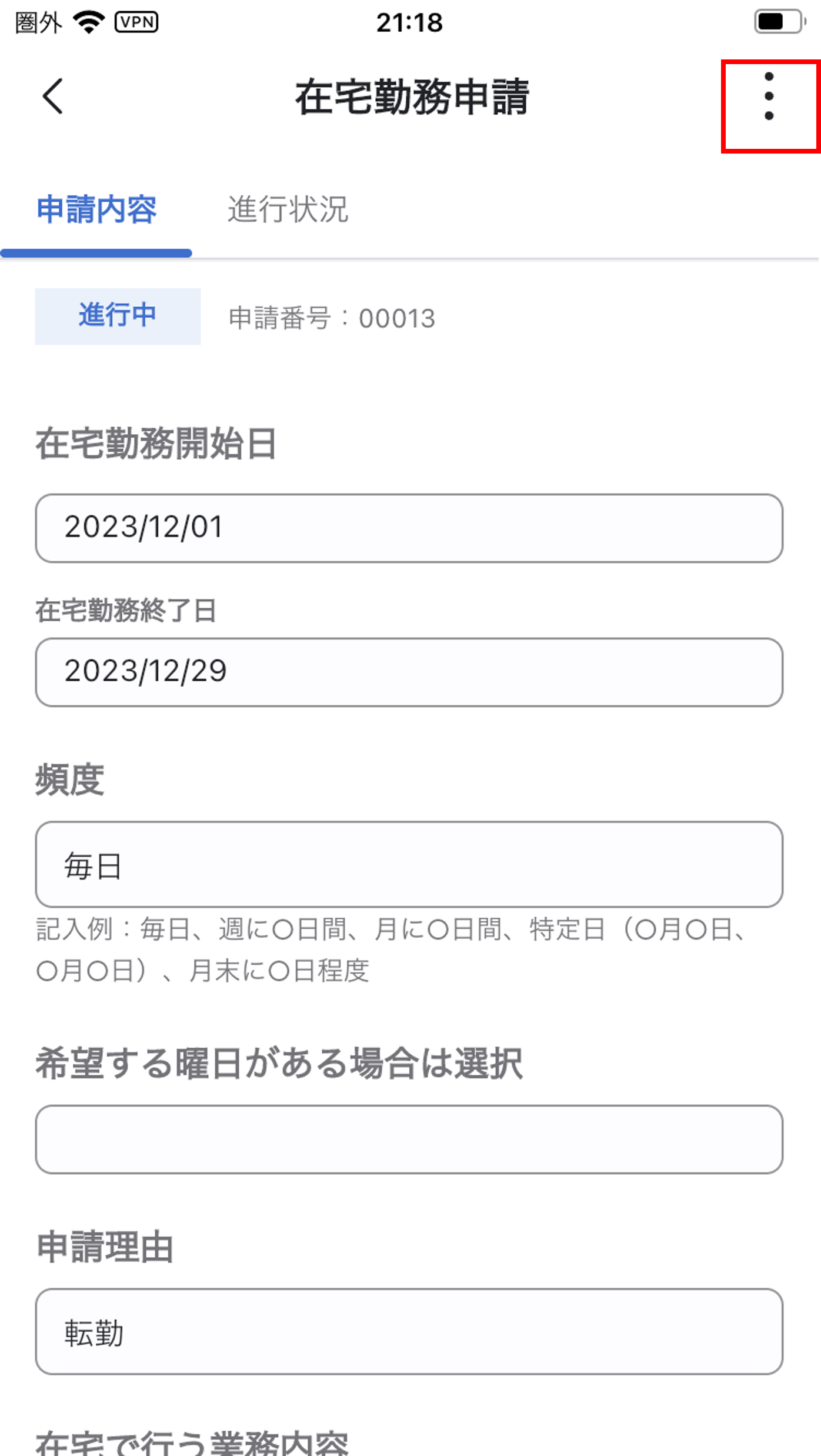
『申請を削除』をタップしてください。
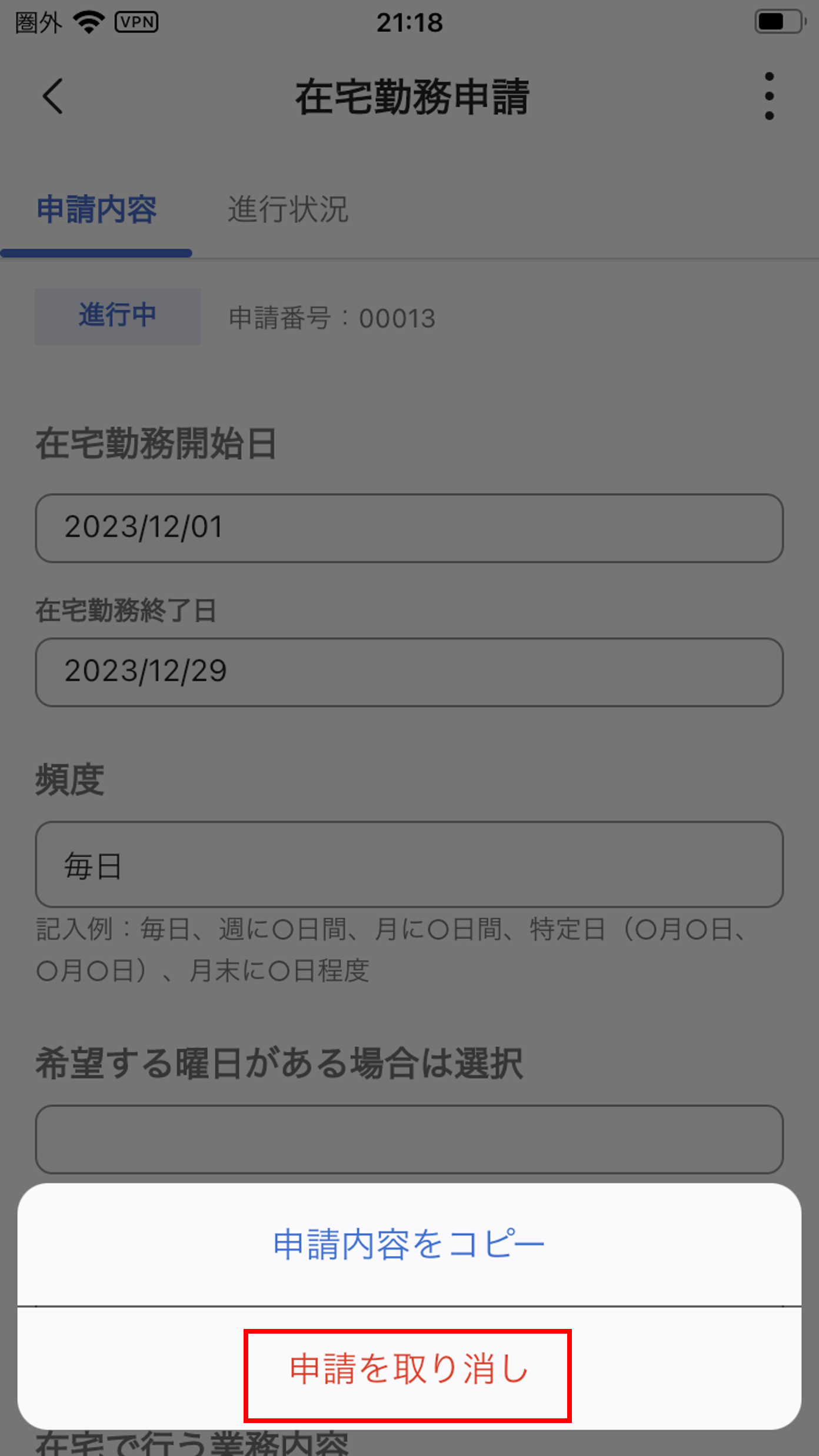
『取り消し』をタップしてください。
申請を削除すると、現在の承認者に取り消し通知が送られます。
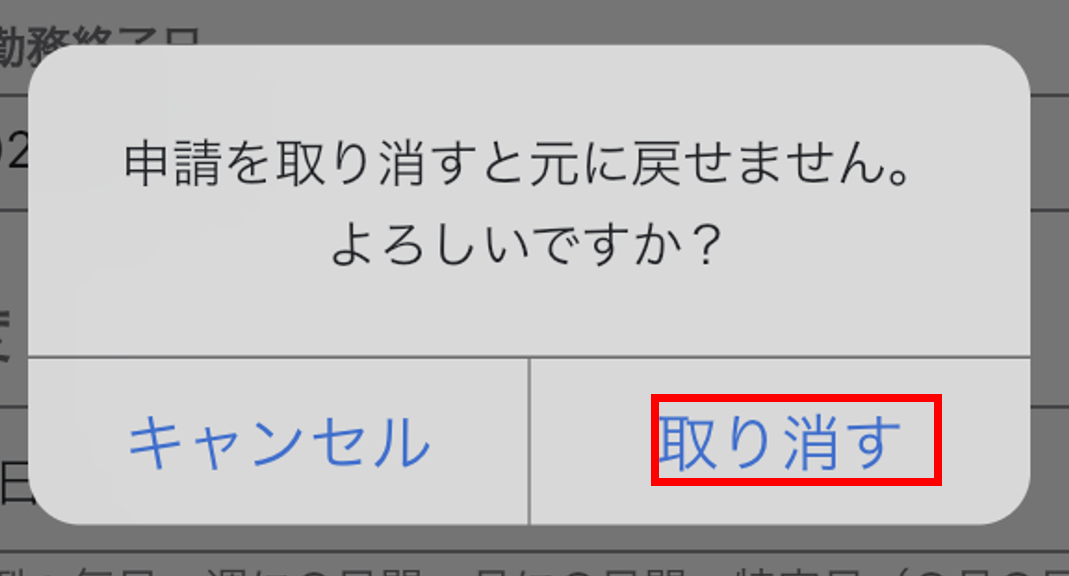
取り消しが完了したら、自分の申請一覧画面に戻ります。
取り消した申請は削除され、どこからも確認することはできません。

